Tascam DR 08 Mode d'emploi
PDF
Télécharger
Document
D01104681B DR-08 Enregistreur PCM linéaire Cet appareil possède un numéro de série en face inférieure. Veuillez le noter et le conserver pour mémoire. N° de série : __________________ MODE D'EMPLOI F_DR-08_OM.indd 1 09/02/10 20:55 INSTRUCTIONS DE SÉCURITÉ IMPORTANTES 1 Lisez ces instructions. 2 Conservez ces instructions. 3 Tenez compte de tous les avertissements. 4 Suivez toutes les instructions. 12Utilisez-le uniquement avec le chariot, socle, trépied, support ou table spécifié par le fabricant ou vendu avec l'appareil. Si un chariot est utilisé, faites attention à ne pas être blessé par un renversement lors du déplacement de l'ensemble chariot/appareil. 5 N'utilisez pas cet appareil avec de l'eau à proximité. 6 Nettoyez-le uniquement avec un chiffon sec. 7 Ne bloquez aucune ouverture de ventilation. Installez-le conformément aux instructions du fabricant. 8 Ne l'installez pas près de sources de chaleur telles que des radiateurs, bouches de chauffage, poêles ou autres appareils (y compris des amplificateurs) produisant de la chaleur. 9 Ne neutralisez pas la fonction de sécurité de la fiche polarisée ou de terre. Une fiche polarisée a deux broches, l'une plus large que l'autre. Une fiche de terre a deux broches identiques et une troisième broche pour la mise à la terre. La broche plus large ou la troisième broche servent à votre sécurité. Si la fiche fournie n'entre pas dans votre prise, consultez un électricien pour le remplacement de la prise obsolète. 10Évitez de marcher sur le cordon d'alimentation et de le pincer, en particulier au niveau des fiches, des prises secteur, et du point de sortie de l'appareil. 11 N'utilisez que des fixations/accessoires spécifiés par le fabricant. 2 TASCAM DR-08 F_DR-08_OM.indd 2 13Débranchez cet appareil en cas d'orage ou de non utilisation prolongée. 14Confiez toute réparation à des techniciens de maintenance qualifiés. Une réparation est nécessaire si l'appareil a été endommagé d'une quelconque façon, par exemple si le cordon ou la fiche d'alimentation est endommagé, si du liquide a été renversé sur l'appareil ou si des objets sont tombés dedans, si l'appareil a été exposé à la pluie ou à l'humidité, s'il ne fonctionne pas normalement, ou s'il est tombé. • N'ex p o s e z p a s c e t a p p a r e il a u x g o u t te s n i a u x éclaboussures. • Ne placez pas d'objet rempli de liquide sur l'appareil, comme par exemple un vase. • N’installez pas cet appareil dans un espace confiné comme une bibliothèque ou un meuble similaire. • Si le produit utilise des piles/batteries (y compris un pack de batteries ou des piles installées), elles ne 09/02/10 20:55 INSTRUCTIONS DE SÉCURITÉ IMPORTANTES doivent pas être exposées au soleil, au feu ou à une chaleur excessive. • PRÉCAUTION pour les produits qui utilisent des batteries remplaçables au lithium : remplacer une batterie par un modèle incorrect entraîne un risque d'explosion. Remplacez-les uniquement par un type identique ou équivalent. • Des précautions doivent être prises en cas d'utilisation d'écouteurs ou d'un casque avec le produit car une pression sonore excessive (volume trop fort) dans les écouteurs ou dans le casque peut causer une perte auditive. Précautions concernant les piles/batteries Ce produit utilise des piles. Le mauvais usage des piles peut provoquer une fuite, une rupture ou d'autres p r o b l è m e s . R e s p e c te z to u j o u r s l e s p r é c a u t i o n s suivantes pour l'emploi de piles. • Ne rechargez jamais des piles non rechargeables. Les piles peuvent se rompre ou fuir, risquant de causer un incendie ou des blessures. • Lors de l’installation des piles, faites attention aux indications de polarité (orientation plus/moins (+/–)) et installez-les correctement dans le compartiment des piles comme indiqué. Les installer à l’envers peut entraîner la rupture ou la fuite des piles, source d’incendie, de blessure ou de dégât autour d’elles. • Quand vous rangez ou jetez des piles, isolez leurs bornes avec de l'adhésif isolant ou avec un matériau équivalent pour leur éviter d'entrer en contact avec d'autres piles ou des objets métalliques. • Lorsque vous jetez les piles usagées, suivez les instructions de mise au rebut indiquées sur les piles et les lois locales sur l’enlèvement des ordures. • N'utilisez pas d'autres piles que celles spécifiées. N'utilisez pas en même temps des piles neuves et usagées, ni des types de piles différents. Les piles peuvent se rompre ou fuir, risquant de causer un incendie, des blessures ou des dégâts autour d’elles. • Ne transportez pas et ne conservez pas des piles en même temps que de petits objets métalliques. Les piles peut entrer en court-circuit, provoquant une fuite, une rupture ou d'autres problèmes. • Ne chauffez et ne démontez pas les piles. Ne les jetez pas dans un feu ou dans de l’eau. Les piles peuvent se rompre ou fuir, risquant de causer un incendie, des blessures ou des dégâts autour d’elles. • Si le liquide de la pile s’échappe, essuyez tout liquide répandu dans le boîtier des piles avant d’insérer de nouvelles piles. Si le liquide d’une pile touche un œil, il peut entraîner une perte de la vue. Dans ce cas, rincez abondamment à l’eau claire sans frotter l’œil et consultez immédiatement un médecin. Si le liquide touche le corps ou les vêtements d’une personne, il TASCAM DR-08 3 F_DR-08_OM.indd 3 09/02/10 20:55 INSTRUCTIONS DE SÉCURITÉ IMPORTANTES peut entraîner des blessures ou brûlures cutanées. Si cela se produit, rincez abondamment à l’eau claire puis consultez immédiatement un médecin. • L’alimentation de l’unité doit être coupée quand vous installez ou remplacez des piles. • Retirez les piles si vous envisagez de ne pas utiliser l’unité durant une période prolongée. Les piles peuvent se rompre ou fuir, risquant de causer un incendie, des blessures ou des dégâts autour d’elles. Si le liquide de la pile s’échappe, essuyez tout liquide répandu dans le boîtier des piles avant d’insérer de nouvelles piles. THIS CLASS B DIGITAL APPARATUS COMPLIES WITH CANADIAN ICES-003. CET APPAREIL NUMÉRIQUE DE LA CLASSE B EST CONFORME À LA NORME NMB-003 DU CANADA. 4 TASCAM DR-08 F_DR-08_OM.indd 4 09/02/10 20:55 INSTRUCTIONS DE SÉCURITÉ IMPORTANTES TASCAM DR-08 5 F_DR-08_OM.indd 5 09/02/10 20:55 Table des matières Guide de prise en main.................................9 1 – Introduction...........................................11 Caractéristiques......................................................... 11 Composants du produit.............................................. 12 Conventions employées dans ce mode d'emploi........ 13 Droits de propriété intellectuelle................................ 13 À propos des cartes microSD...................................... 15 Précautions d'emplacement....................................... 16 Attention à la condensation....................................... 16 Nettoyage de l'appareil.............................................. 16 2 – Noms et fonctions des parties..............17 Face supérieure.......................................................... 17 Panneau latéral gauche.............................................. 20 Panneau latéral droit.................................................. 21 Face inférieure............................................................ 22 Écran d'accueil........................................................... 23 Écran d'enregistrement.............................................. 26 Structure des menus................................................... 27 Menu FUNCTIONS (fonctions).............................. 27 Menu SETUP (configuration)................................ 27 Bases de fonctionnement des menus......................... 28 3 – Préparations..........................................30 Préparation de l'alimentation..................................... 30 À propos de l'alimentation................................... 30 Emploi de piles AAA............................................. 30 Emploi de l'alimentation par bus USB.................. 30 Mise sous et hors tension........................................... 31 Mise sous tension................................................. 32 Mise hors tension................................................. 32 Insertion et retrait de cartes microSD......................... 33 Insertion d'une carte............................................ 33 Éjection d'une carte............................................. 33 Préparation à l'emploi d'une carte microSD............... 34 Réglage de la date et de l'heure................................ 35 Emploi du haut-parleur intégré pour l'écoute............ 36 Branchement d'un équipement d'écoute................... 38 Prévention avec la fonction Hold d'une manipulation accidentelle.......................................... 38 Emploi des microphones intégrés............................... 38 Réglage des micros pour capturer un son localisé.. 39 Réglage des micros pour enregistrer un son stéréo large.......................................................... 39 Réglage des microphones pour l'enregistrement de sons proches.................................................... 39 Échange des canaux gauche-droit de la paire de microphones intégrés................................................. 40 6 TASCAM DR-08 F_DR-08_OM.indd 6 09/02/10 20:55 Table des matières Détection de la position du micro........................ 41 Emploi du pied........................................................... 42 4 – Enregistrement......................................43 Faire les réglages d'enregistrement............................ 43 Réglage de la qualité d’enregistrement................ 43 Réglage des microphones intégrés comme entrée . ................................................................ 45 Réglage de l'entrée externe................................. 45 Réduction du bruit de basse fréquence à l'enregistrement................................................... 47 Réglage de la tonalité lors de l'enregistrement (REC EQ)............................................................... 48 Lancement et mise en pause automatiques de l'enregistrement................................................... 50 Choix du dossier de sauvegarde des fichiers enregistrés........................................................... 52 Création de nouveaux dossiers............................ 53 Positionnement et connexions................................... 54 Enregistrement avec les microphones intégrés.... 54 Enregistrement avec un microphone externe....... 55 Enregistrement avec un appareil externe (MIC/EXT. IN)........................................................ 55 Réglage du niveau d'entrée....................................... 55 Emploi de la fonction de gain automatique......... 55 F_DR-08_OM.indd 7 Réglage manuel des niveaux d'enregistrement.... 56 Enregistrement........................................................... 57 Lancement d'un nouveau fichier pendant la poursuite de l'enregistrement.............................. 58 Démarrage manuel d'un nouveau fichier durant l'enregistrement........................................ 58 Emploi de l'enregistrement avec minuterie.......... 59 Enregistrement du moment précédant la pression de REC (PRE REC)................................... 61 Formats et durées d'enregistrement..................... 62 5 – Opérations sur les fichiers et dossiers (écran FILE/FOLDER)............................................. 63 Navigation dans l'écran FILE/FOLDER........................ 63 Icônes affichées en écran FILE/FOLDER...................... 64 Opérations sur les fichiers.......................................... 64 Opérations sur les dossiers......................................... 66 Sélection d'un dossier pour l'enregistrement et la lecture.......................................................... 66 Création d'un nouveau dossier............................. 66 Division de fichiers..................................................... 67 Effacement de fichiers................................................ 68 6 – Lecture ..................................................70 Lecture d'un fichier.................................................... 70 TASCAM DR-08 7 09/02/10 20:55 Table des matières Arrêt de la lecture................................................ 70 Recherche arrière et avant................................... 70 Retour en arrière de quelques secondes durant la lecture................................................... 70 Réglage du volume de lecture.................................... 71 Réglage des zones de lecture et de répétition............ 72 Emploi de l'écran FILE/FOLDER pour définir un dossier comme zone de lecture............................. 73 Playlist (liste de lecture)............................................. 74 Ajout de fichiers à la playlist................................ 75 Édition de la playlist............................................. 76 Sélection d'un fichier à lire (saut de fichier).......................................................... 78 Lecture en boucle d'un intervalle............................... 79 Amélioration de la qualité sonore durant la lecture... 81 Changement de la vitesse de lecture.......................... 82 7 – Branchement à un ordinateur..............85 Branchement à un ordinateur par USB....................... 85 Copie de fichiers sur l'ordinateur............................... 86 Copie de fichiers depuis l'ordinateur.......................... 86 Interruption de la connexion avec l'ordinateur.......... 87 8 – Affichage de divers réglages et informations.........................................88 Autres réglages.......................................................... 88 Emploi de la fonction d'extinction automatique... 88 Réglage du rétroéclairage.................................... 89 Réglage du type des piles..................................... 90 Emploi du mode furtif (Stealth)............................ 92 Réglage du contraste........................................... 93 Reformatage de la carte microSD......................... 94 Initialisation des réglages de l'unité........................... 97 Visualisation des informations sur l'unité, la carte et le fichier.............................................. 98 9 – Messages.............................................100 10 – Guide de dépannage.........................104 11 – Caractéristiques techniques.............106 Supports et formats d'enregistrement...................... 106 Entrée et sortie......................................................... 106 Entrée et sortie audio......................................... 106 Performances audio................................................. 107 Configurations informatiques requises pour les ordinateurs connectés.............................................. 107 Autres caractéristiques............................................. 108 Dessin avec cotes..................................................... 109 8 TASCAM DR-08 F_DR-08_OM.indd 8 09/02/10 20:55 Guide de prise en main Dans ce guide nous vous montrerons comment enregistrer et reproduire avec cette unité. À sa sortie d'usine, cette unité contient déjà une carte microSD installée et le format d'enregistrement a été réglé sur PCM 16 bits, 44,1 kHz. Vous pouvez changer celui-ci pour encore accroître la qualité ou la durée d'enregistrement. Pour des détails, voir “Réglage de la qualité d'enregistrement” en page 43. 1 Insérez les piles dans leur compartiment à l'arrière de l'unité. Orientez-les conformément aux indications +/– du compartiment. vers jusqu'à ce que l'unité démarre. Relâchez-le quand l'unité démarre. 3 Réglez le sélecteur REC LEVEL du côté droit de l'unité sur LOW. 2 Allumez l'unité. Faites glisser le commutateur /HOLD sur le côté gauche Si le volume de la source sonore est faible, régler ce sélecteur sur HIGH peut améliorer l'enregistrement. De plus, quand vous enregistrez de la musique, régler manuellement le niveau d'enregistrement peut encore améliorer la qualité TASCAM DR-08 9 F_DR-08_OM.indd 9 09/02/10 20:55 Guide prise en main d'enregistrement. Pour des détails, voir "Réglage du niveau d'entrée" en page 55. 4 Pressez la touche REC pour lancer l'enregistrement. Le témoin REC s'allume durant l'enregistrement. Témoin REC Pour écouter à l'aide du haut-parleur intégré à l'unité, activez ce dernier. Pour des détails, voir “Emploi du haut-parleur intégré pour l'écoute” en page 36. Casque Enceintes amplifiées ou amplificateur et enceintes 5 Pressez la touche ª STOP pour arrêter l'enregistrement. 7 Utilisez les touches + et – pour régler le volume de lecture. 6 Pressez la touche Á PLAY pour reproduire (lire) l'enregistrement qui vient d'être fait. Pour écouter au casque ou dans un système d'amplification avec enceintes, branchez cet équipement à la prise /LINE OUT située du côté gauche de l'unité. 8 Pressez la touche ª STOP pour arrêter la lecture. NOTE Si vous avez fait plusieurs enregistrements, utilisez les touches  et ¯ pour sélectionner le fichier que vous voulez lire. 10 TASCAM DR-08 F_DR-08_OM.indd 10 09/02/10 20:55 1 – Introduction Merci beaucoup d'avoir choisi l'enregistreur PCM linéaire DR-08 TASCAM. Nous espérons que vous apprécierez l'emploi de cet enregistreur durant de nombreuses années. Veuillez lire attentivement ce mode d'emploi pour optimiser votre utilisation de toutes les fonctions de l'unité. Veuillez faire une copie de ce manuel et la conserver en lieu sûr pour vous y référer ultérieurement. Vous pouvez aussi télécharger une copie numérique de ce mode d'emploi sur notre site internet (http://www.tascam.com/). Caractéristiques • Enregistrement PCM linéaire 24 bits, 96 kHz et MP3 • Microphone stéréo hautes performances intégré. • L'angle des microphones peut être changé • Fermé pour l'enregistrement d'interviews et les situations où l'orientation est importante • • • • • • • Ouvert pour enregistrer de la musique et dans les situations où la largeur et l'image stéréo sont importantes • Ouvert et tourné pour enregistrer des réunions et dans les situations où le son vient de plusieurs directions. Haut-parleur intégré La vitesse de lecture peut être réglée dans une plage allant de la moitié au double sans changer la hauteur Démarrage et arrêt automatiques possibles en réponse aux signaux entrants Possibilité de division manuelle des fichiers (fichiers PCM uniquement) Commande de gain automatique et amélioration du son durant l'enregistrement (fonction REC EQ) Possibilité de réglage manuel du niveau d'enregistrement en plus des deux niveaux de gain automatique TASCAM DR-08 11 F_DR-08_OM.indd 11 09/02/10 20:55 1 – Introduction • Suppression du bruit et amélioration de la qualité sonore durant la lecture (fonction PLAY EQ) • Pied pour enregistrement sur table • La fonction de préenregistrement permet d'enregistrer les deux secondes précédant l'instant où le bouton d'enregistrement a été pressé Lecture d'un intervalle en boucle (répétition • A-B) • Mini-jack stéréo pour entrée externe (accepte les micros nécessitant une alimentation par liaison asymétrique) • Peut être alimenté par 2 piles AAA ou par le bus USB • Enregistrement avec programmation horaire • Le retour en arrière de la fonction de lecture peut être réglé sur 1–10, 20 ou 30 secondes • Prise USB 2.0 (micro USB) • Des cartes microSD/microSDHC servent de supports d'enregistrement • Écran LCD rétro-éclairé 96 x 96 pixels • La fonction Playlist permet d'ajouter des fichiers à une liste de lecture Composants du produit Ce produit est livré avec les éléments suivants. • Unité principale.................................................1 • Carte microSD installée dans l'unité.................1 • Piles alcalines AAA..........................................2 • Câble USB (80 cm)...........................................1 • Carte de garantie...............................................1 • Mode d'emploi (ce document)..........................1 Veuillez ouvrir délicatement l'emballage pour éviter d'endommager l'unité. Conservez la boîte et les matériaux d'emballage pour une réexpédition ultérieure. Si un élément quelconque est manquant ou a été endommagé durant le transport, veuillez contacter le magasin dans lequel vous avez acheté cette unité. 12 TASCAM DR-08 F_DR-08_OM.indd 12 09/02/10 20:55 1 – Introduction Conventions employées dans ce mode d'emploi Les conventions suivantes sont employées dans ce mode d'emploi. • Les touches, prises et autres parties de cet appareil et des appareils externes sont indiquées en gras comme ceci : touche HOME. • Les caractères qui apparaissent à l'écran sont représentés comme ceci : ON • “Carte mémoire microSD” est parfois abrégé en “carte microSD”. • Des informations supplémentaires sont fournies si besoin est sous les intitulés CONSEIL, NOTE et ATTENTION. ATTENTION Instructions à suivre pour éviter des blessures, des dommages pour l'équipement et des pertes de données. Droits de propriété intellectuelle • TASCAM est une marque commerciale de TEAC Corporation, déposée aux U.S.A. et dans d'autres pays. • Le logo microSDHC est une marque commerciale de SD-3C, LLC. CONSEIL Conseils utiles sur la façon d'utiliser l'unité. NOTE Une note fournit des explications supplémentaires, par exemple pour des situations spéciales. • Microsoft, Windows, Windows XP, Windows Vista et Windows 7 sont soit des marques commerciales soit des marques déposées de Microsoft Corporation aux USA ou dans d’autres pays. TASCAM DR-08 13 F_DR-08_OM.indd 13 09/02/10 20:55 1 – Introduction • Apple, Macintosh, iMac, Mac OS et Mac OS X sont des marques commerciales d’Apple Inc. • Technologie de codage audio MPEG Layer-3 sous licence de Fraunhofer IIS et Thomson. La fourniture de ce produit ne transfère pas de licence et n’implique aucun droit de distribuer un contenu au format MPEG Layer-3 créé avec ce produit dans des systèmes de diffusion lucratifs (terrestres, par satellite, câble et/ou autres canaux de distribution), des applications de streaming (via internet, intranet et/ou autres réseaux), d’autres systèmes de distribution de contenu (applications audio payantes ou d'audio à la demande et équivalent) ni sur supports physiques (CD, DVD, semiconducteurs, disques durs, cartes mémoire et équivalents). Pour un tel usage, une licence indépendante est requise. Pour des détails, veuillez visiter http://mp3licensing.com. Toutes les données fournies ici, y compris, mais sans s'y limiter, les informations, n'ont qu'un but illustratif et ne doivent pas être prises comme des spécifications de telles données et/ ou informations. TEAC Corporation récuse toute garantie qu'un emploi quelconque de telles données et/ou informations n'enfreigne pas les droits de propriété intellectuelle ou autres droits d'une quelconque tierce partie, et d'autre part, n'accepte aucune responsabilité de quelque nature que ce soit en cas d'une telle infraction, ou d'une infraction résultant ou liée à l'emploi de telles données et/ou informations. • Les autres noms de société, noms de produit et logos présents dans ce document sont des marques commerciales ou déposées de leurs détenteurs respectifs. 14 TASCAM DR-08 F_DR-08_OM.indd 14 09/02/10 20:55 1 – Introduction Ce produit est conçu pour vous aider à enregistrer et reproduire une œuvre sonore dont vous détenez les droits, ou pour laquelle vous avez obtenu la permission auprès du détenteur des droits ou du possesseur autorisé de sa licence. A moins de détenir les droits ou d’avoir obtenu la permission idoine du détenteur des droits ou du possesseur autorisé de la licence, votre enregistrement, reproduction ou distribution sans autorisation peut entraîner de sévères condamnations en vertu des lois sur le droit d’auteur et des traités de copyright internationaux. Si vous n’êtes pas certain de vos droits, contactez votre conseiller juridique. En aucun cas, TEAC Corporation ne sera responsable des conséquences d’une quelconque copie illégale accomplie à l’aide de l'enregistreur. À propos des cartes microSD Cette unité utilise des cartes microSD pour l'enregistrement et la lecture. Des cartes microSD de 64 Mo à 2 Go et des cartes microSDHC de 4 Go à 32 Go peuvent être utilisées. Vous trouverez une liste des cartes microSD ayant été testées avec cette unité sur le site internet TASCAM (www.tascam.com). ªª Précautions d'emploi Les cartes microSD sont des supports fragiles. Afin d'éviter d'endommager une carte ou le lecteur de carte, veuillez prendre les précautions suivantes quand vous les manipulez. •• Ne les laissez pas dans des endroits extrêmement chauds ou froids. •• Ne les laissez pas dans des endroits extrêmement humides. •• Ne les mouillez pas. •• Ne placez rien sur elles et ne les tordez pas. •• Ne les heurtez pas. TASCAM DR-08 15 F_DR-08_OM.indd 15 09/02/10 20:55 1 – Introduction Précautions d'emplacement • La plage de température de fonctionnement de cette unité est 0-40° C. • N'installez pas le produit dans les types de lieu suivants. Cela pourrait dégrader la qualité sonore ou causer des mauvais fonctionnements. • Lieux sujets à des vibrations significatives ou globalement instables • Près de fenêtres ou dans des endroits exposés directement au soleil • Près de chauffages ou dans des lieux extrêmement chauds • Lieux extrêmement froids • Lieux mal ventilés ou très humides Attention à la condensation Si l’appareil est déplacé d’un endroit froid à un endroit chaud, ou utilisé après un changement soudain de température, il existe un danger de condensation ; la vapeur de l'air peut se condenser sur le mécanisme interne, empêchant le bon fonctionnement. Pour empêcher cela ou si cela se produit, laissez l’appareil une ou deux heures à la température de la nouvelle pièce avant de l'utiliser. Nettoyage de l'appareil Essuyez l'appareil avec un chiffon sec et doux pour le nettoyer. Ne le nettoyez pas avec une lingette imbibée de produit chimique ou des substances telles que benzène, diluant ou alcool car elles peuvent endommager la surface de l'appareil. 16 TASCAM DR-08 F_DR-08_OM.indd 16 09/02/10 20:55 2 – Noms et fonctions des parties Face supérieure 1 Microphone stéréo intégré. C'est un microphone stéréo à condensateur électret. Quand un microphone indépendant ou autre appareil externe est branché à la prise MIC/EXT. IN du côté droit, l'entrée de ce microphone/appareil externe a priorité et le microphone stéréo intégré est désactivé. 2 Écran Affiche diverses informations. 3 Touche  Pressez cette touche durant la lecture ou en pause de lecture pour revenir au début de l'enregistrement. Pressez cette touche à l'arrêt au début d'un enregistrement pour revenir à l'enregistrement précédent. Pressez et maintenez cette touche pour une recherche en arrière. Pressez-la quand un écran menu est ouvert pour revenir à l'écran précédent. En écran FILE/FOLDER, pressez-la pour remonter d'un niveau. TASCAM DR-08 17 F_DR-08_OM.indd 17 09/02/10 20:55 2 – Noms et fonctions des parties Elle agit comme une touche de fonction dans certains menus (la fonction est indiquée en bas de l'écran). En armement pour l'enregistrement, cette touche règle le niveau d'enregistrement. 4 Touche HOME Pressez-la pour ouvrir l'écran d'accueil (Home). Quand l'écran d'accueil est ouvert, pressez-la pour revenir à l'écran précédent. 5 Touches +/– Utilisez-les pour régler le niveau de sortie durant la lecture. Quand un écran de réglage est ouvert, utilisez ces touches pour sélectionner les fichiers, dossiers et autres éléments, pour commuter ON/OFF les fonctions et pour établir les points de division dans les fichiers. Elles agissent comme touches de fonction dans certains menus (les fonctions sont indiquées en bas de l'écran). 6 Touche ¯ Durant la lecture et à l'arrêt, pressez cette touche pour sauter au fichier suivant. Pressez et maintenez cette touche pour une recherche en avant. Quand un écran menu est ouvert, pressez cette touche pour ouvrir les menus et dossiers, ainsi que pour vous déplacer entre des éléments et pour confirmer des valeurs de réglage. Elle agit comme une touche de fonction dans certains menus (la fonction est indiquée en bas de l'écran). En armement pour l'enregistrement, cette touche règle le niveau d'enregistrement. 7 Touche et témoin REC Pressez-la à l'arrêt pour lancer l'enregistrement si le sélecteur de niveau d'enregistrement est réglé sur HIGH ou LOW (voir plus loin l'élément 17). Le témoin REC s'allume. Pressez-la à l'arrêt pour armer l'enregistrement si le sélecteur de niveau d'enregistrement 18 TASCAM DR-08 F_DR-08_OM.indd 18 09/02/10 20:55 2 – Noms et fonctions des parties est réglé sur MANUAL . Le témoin REC clignote en armement pour l'enregistrement. Pressez-la en armement pour l'enregistrement pour lancer l'enregistrement. Pressez et maintenez cette touche à l'arrêt pour armer le préenregistrement. Pressez-la durant l'enregistrement pour créer une nouvelle piste et poursuivre l'enregistrement sans interruption (passage à la piste suivante). 8Touche Á PLAY Pressez-la à l'arrêt pour lancer la lecture. Pressez-la durant la lecture pour revenir en arrière de quelques secondes et reprendre la lecture. 9 Touche ª STOP Pressez-la pour désarmer l'enregistrement ou arrêter la lecture ou l'enregistrement sur la position actuelle. 0 Touche FUNCTION Pressez-la en écran d'accueil pour ouvrir le menu Functions (fonctions). Pressez-la quand le menu Functions est ouvert pour ouvrir l'écran d'accueil. q Touche SETUP Pressez-la en écran d'accueil pour ouvrir le menu Setup (configuration). Pressez-la quand le menu Setup est ouvert pour ouvrir l'écran d'accueil. TASCAM DR-08 19 F_DR-08_OM.indd 19 09/02/10 20:55 2 – Noms et fonctions des parties Panneau latéral gauche w Prise /LINE OUT Branchez un casque ou la prise d'entrée ligne d'un appareil externe à l'aide d'un câble minijack stéréo. /HOLD e Commutateur Met l'unité sous/hors tension. Réglez le commutateur en position HOLD pour activer la fonction de verrouillage qui empêche une opération accidentelle. Avec un réglage sur HOLD, aucune des touches ne peut être utilisée. 20 TASCAM DR-08 F_DR-08_OM.indd 20 09/02/10 20:55 2 – Noms et fonctions des parties Panneau latéral droit r Prise MIC/EXT. IN Ce mini-jack stéréo est une prise d'entrée pour microphone/appareil externe pouvant fournir une alimentation par liaison asymétrique aux micros qui la nécessitent. t Port micro USB Utilisez le câble micro USB fourni pour relier ce port USB à un ordinateur y Fente pour carte microSD Insérez ici une carte microSD. u Sélecteur REC LEVEL Sert à régler le niveau d'enregistrement. Avec un réglage sur LOW ou HIGH, la fonction de commande de gain automatique est activée et le niveau d'enregistrement de l'unité se règle automatiquement. Avec un réglage sur MANUAL , utilisez les touches ¯ et  de la face supérieure pour régler manuellement le niveau d'enregistrement. iAttache de dragonne Attachez ici une dragonne. TASCAM DR-08 21 F_DR-08_OM.indd 21 09/02/10 20:55 2 – Noms et fonctions des parties Face inférieure o Pied Utilisez ce pied pour rehausser légèrement l'unité quand vous enregistrez sur une table. p Haut-parleur mono Utilisez ce haut-parleur pour l'écoute. Le son n'est pas produit par ce haut-parleur en enregistrement ni en armement pour l'enregistrement, quand un casque ou un système d'écoute est branché à l'unité ou quand le haut-parleur a été désactivé dans les réglages de l'unité. a Capot du compartiment des piles s Compartiment des piles Placez 2 piles AAA dans ce compartiment pour alimenter l'unité. 22 TASCAM DR-08 F_DR-08_OM.indd 22 09/02/10 20:55 2 – Noms et fonctions des parties Écran d'accueil Témoin Témoin affiché : filtre coupe-bas activé absent : filtre coupe-bas désactivé 3 Statut de l'amélioration de qualité sonore durant l'enregistrement Affiche le statut de la fonction d'amélioration de qualité sonore qui peut être utilisée lors de l'enregistrement. affiché : l'amélioration de Témoin qualité sonore durant l'enregistrement est activée Témoin absent : l'amélioration de qualité sonore durant l'enregistrement est désactivée 1 Format de fichier Affiche le format de fichier d'enregistrement. : format PCM : format MP3 2 Statut du filtre coupe-bas Affiche le statut du filtre coupe-bas. 4 Statut d'alimentation électrique Une icône de pile apparaît quand l'unité fonctionne sur piles. La charge restant dans les piles est indiquée par le nombre de barres ( , ou ). Quand il n'y a plus de barres, et que l'icône clignote, les piles sont quasiment épuisées et l'alimentation de l'unité va bientôt automatiquement se couper. TASCAM DR-08 23 F_DR-08_OM.indd 23 09/02/10 20:55 2 – Noms et fonctions des parties Si vous utilisez l'alimentation par bus USB, s'affiche. 5 Affichage du mode de fichier Affiche le format de fichier d'enregistrement. PCM : indique la résolution de la quantification en bits, la fréquence d'échantillonnage et si le fichier est stéréo ou mono. MP3 : affiche le débit binaire et si le fichier est stéréo ou mono. 6 Statut de fonctionnement de l'enregistreur Le statut de fonctionnement de l'enregistreur est indiqué par une des icônes suivantes. Icône Signification ª À l'arrêt π Á Ô ¯ En pause En lecture En recherche vers l'avant En recherche vers l'arrière Saut au début du fichier suivant Icône  Signification Saut au début du fichier actuel ou précédent 7 Format de fichier lu Affiche le format du fichier actuellement sélectionné. Les informations concernant le format du fichier actuellement sélectionné sont données après l'icône . À l'arrêt, la durée d'enregistrement possible sur la carte est indiquée. 8 Barre de position de lecture Cette barre affiche la position actuelle de la tête de lecture. Au fur et à mesure de l'avancée de la lecture, la barre s'étend en partant de la gauche. 9 Informations sur le fichier Le nom ou les balises d'information du fichier actuellement lu sont affichés. Si un fichier MP3 à des informations sur balises ID3, elles s'affichent. 24 TASCAM DR-08 F_DR-08_OM.indd 24 09/02/10 20:55 2 – Noms et fonctions des parties 0 Vitesse de lecture Une des icônes suivantes s'affiche selon que la fonction de changement de vitesse de lecture est activée ou non et en fonction du réglage de vitesse de lecture. Affichage Pas d'indicateur Signification 50–90 % 100 % 110–200 % q Réglage de position gauche-droite des micros Affiche le réglage de position gauche-droite actuelle des microphones. : s'affiche quand le microphone gauche entre dans le canal gauche et le microphone droit dans le canal droit. : s'affiche quand le microphone gauche entre dans le canal droit et le microphone droit dans le canal gauche. w Temps écoulé Affiche le temps écoulé dans le fichier lu (heures: minutes: secondes). e Position des points A (début) et B (fin) de lecture en boucle Affiche la position des points de début et de fin de la lecture en boucle A-B. Quand un point de début est fixé, s'affiche sous la barre de position de lecture à l'emplacement correspondant. Quand un point de fin est fixé, s'affiche sous la barre de position de lecture à l'emplacement correspondant. r Numéro du fichier lu/nombre total de fichiers Le nombre total de fichiers de la zone de lecture et le numéro du fichier actuel sont affichés. t Statut de lecture en boucle et de zone de lecture Une des icônes suivantes s'affiche en fonction du réglage. : lecture en boucle A-B : zone de lecture réglée sur ALL (tous les fichiers) : zone de lecture réglée sur FOLDER (dossier) : zone de lecture réglée sur PLAYLIST TASCAM DR-08 25 F_DR-08_OM.indd 25 09/02/10 20:55 2 – Noms et fonctions des parties y Statut de l'amélioration de qualité sonore durant la lecture Écran d'enregistrement Le statut de la fonction d'amélioration de qualité sonore durant la lecture est affiché. Témoin Témoin affiché : ON absent : OFF u Statut de réglage de minuterie Cette icône apparaît quand la minuterie est réglée pour l'enregistrement. i Statut de réglage du haut-parleur intégré Indique si le haut-parleur intégré est en service (ON) ou non (OFF). : le haut-parleur est réglé sur ON. : le haut-parleur est réglé sur OFF. NOTE Même si le réglage SPEAKER est sur ON, aucun son n'est produit par le haut-parleur en enregistrement ou en armement pour l'enregistrement, ni quand un casque ou un système d'écoute est branché. 26 TASCAM DR-08 F_DR-08_OM.indd 26 1 Statut de fonctionnement de l'enregistreur Affiche le statut de fonctionnement de l'enregistreur. Icône ª Signification À l'arrêt ou en pause – Enregistrement 2 Durée d'enregistrement restante Affiche le temps d'enregistrement restant, qui dépend de la capacité disponible sur la carte et du réglage ENCODING (encodage). 3 Indicateurs de niveau Affichent les niveaux des sons entrants. 09/02/10 20:55 2 – Noms et fonctions des parties 4 Nom du fichier Le nom automatiquement donné au fichier enregistré est affiché. 5 Statut de la fonction d'enregistrement REPEAT FILE/FOLDER PLAY SPEED automatique SPLIT FILE Quand la fonction d'enregistrement automatique est activée (ON), apparaît. DELETE FILE Structure des menus Active la lecture en boucle A-B. Travail avec les fichiers et dossiers de la carte. Règle la vitesse de lecture. Divise les fichiers. Supprime des fichiers. Menu SETUP (configuration) Pressez la touche FUNCTION pour ouvrir le menu FUNCTIONS et pressez la touche SETUP pour ouvrir le menu SETUP. Les éléments de menu sont les suivants. Menu FUNCTIONS (fonctions) TASCAM DR-08 27 F_DR-08_OM.indd 27 09/02/10 20:55 2 – Noms et fonctions des parties REC PLAY TIMER SPEAKER 28 TASCAM DR-08 F_DR-08_OM.indd 28 Fait les réglages suivants ayant trait à l'enregistrement. • ENCODING (qualité d'enregistrement) • EXT. INPUT (passage à l'entrée externe) • LOW CUT (filtre coupe-bas) • REC EQ (réglages de tonalité d'enregistrement) • AUTO REC (réglages d'enregistrement automatique) Fait les réglages suivants ayant trait à la lecture. • MODE (zone de lecture/zone de répétition) • PLAY EQ (réglages de tonalité de lecture) • JUMP BACK (ampleur du saut en arrière) Sert aux réglages relatifs à l'enregistrement avec minuterie. Commute ON/OFF le haut-parleur intégré. SYSTEM Fait les réglages suivants. • LR SWAP (réglage gauchedroite pour les micros intégrés) • DATE/TIME (date/heure) • AUTO POWER OFF (extinction automatique) • BACKLIGHT (rétroéclairage) • BATTERY TYPE (type de pile) • STEALTH MODE (pas de rétroéclairage) • CONTRAST (contraste de l'écran) • FORMAT (formatage) • INFORMATION Bases de fonctionnement des menus Touche FUNCTION Touche SETUP Ouvre le menu FUNCTIONS. Quand le menu FUNCTIONS est ouvert, pressez-la pour revenir à l'écran d'accueil. Ouvre le menu SETUP. Quand le menu SETUP est ouvert, pressez-la pour revenir à l'écran d'accueil. 09/02/10 20:55 2 – Noms et fonctions des parties Touche ¯ Touche  Touches +/– Touche HOME Selon l'écran, cette touche a les fonctions suivantes. • Fait passer au menu suivant. • Confirme un réglage. • En écran FILE/FOLDER, ouvre un dossier. • En écran TIMER START/END ou DATE/TIME, fait passer au chiffre suivant. • En écran de lecture en boucle, règle le point de fin de boucle. Selon l'écran, cette touche a les fonctions suivantes. • Ramène à l'écran précédent. • En écran de lecture en boucle, règle le point de début de boucle. Sélectionnent les paramètres et changent leur valeur. Ouvre l'écran d'accueil. Quand l'écran d'accueil est ouvert, pressez-la pour revenir à l'écran précédent. Les fonctions des touches Â, ¯, + et – sont indiquées en bas de l'écran. L'assignation des touches diffère en fonction de l'écran. Back : ramène à l'écran précédent. ouvre le sous-menu ou confirme le réglage. Next : amène le curseur sur la position suivante. Yes : répond "Oui" à un message de confirmation. No : répond "Non" à un message de confirmation. : la valeur peut être changée avec les touches +/–. Exec. : exécute l'opération sélectionnée. Point A : fait de la position actuelle le point A. Point B : fait de la position actuelle le point B. ON/OFF : commute ON/OFF la fonction sélectionnée. Enter : TASCAM DR-08 29 F_DR-08_OM.indd 29 09/02/10 20:55 3 – Préparations Préparation de l'alimentation À propos de l'alimentation. Cette unité peut être alimentée par 2 piles AAA ou par le bus USB Cette unité peut utiliser des piles alcalines AAA ou des batteries nickel hydrure de métal AAA. Emploi de piles AAA Faites glisser le capot du compartiment des piles en face inférieure de cette unité et insérez 2 piles AAA dans le compartiment en respectant les indications +/–. Si vous utilisez des piles AAA, réglez le type de pile pour que l'unité puisse afficher avec précision l'autonomie restante et déterminer la charge restante minimale nécessaire pour une opération (voir “Réglage du type des piles” en page 90). ATTENTION • Des piles AAA au manganèse ne peuvent pas être utilisées. • Cette unité ne peut pas recharger les batteries nickel hydrure de métal AAA (NiMH). Utilisez un chargeur de batterie du commerce pour recharger les batteries NiMH. • Les piles alcalines fournies sont prévues pour permettre la confirmation du bon fonctionnement de l'unité et n'ont qu'une faible autonomie. Emploi de l'alimentation par bus USB Branchez cette unité à un ordinateur à l'aide du câble USB fourni comme représenté dans l'illustration. 30 TASCAM DR-08 F_DR-08_OM.indd 30 09/02/10 20:55 3 – Préparations Pressez la touche  (No). L'alimentation est maintenant fournie par le port du bus USB. L'écran d'accueil s'ouvre automatiquement. Ordinateur USB Si vous branchez l'unité par USB alors qu'elle est allumée ou si vous allumez l'unité alors qu'elle est déjà connectée par USB, un écran s'affiche pour vous permettre de choisir la simple alimentation par bus USB ou la connexion de l'unité à l'ordinateur par USB. NOTE Quand l'alimentation peut être fournie à la fois par des piles et par USB, l'alimentation est fournie par la connexion USB (priorité à l'alimentation du bus USB). Mise sous et hors tension ATTENTION Lorsque vous allumez et éteignez l'unité, nous vous suggérons de baisser le volume de tout système d'enceintes ou amplificateur connecté à l'unité. Ne portez pas non plus un casque relié à l'unité lorsque vous allumez ou éteignez celle-ci. Cela évitera des dommages à vos enceintes ainsi qu'une altération possible de votre audition. TASCAM DR-08 31 F_DR-08_OM.indd 31 09/02/10 20:55 3 – Préparations Mise sous tension L'appareil étant hors tension, faites glisser le commutateur /HOLD vers . Quand l'écran de démarrage apparaît avec TASCAM DR-08, relâchez le commutateur. L'unité démarre et l'écran d'accueil s'ouvre. Mise hors tension L'appareil étant sous tension, faites glisser le commutateur /HOLD vers . Quand l'écran d'extinction suivant apparaît, relâchez le commutateur. Une fois que l'unité a terminé son extinction, l'alimentation est coupée. ATTENTION Utilisez toujours le commutateur /HOLD pour éteindre l'unité. Toutes les données d'enregistrement et tous les réglages, par exemple, seront perdus et ne pourront être récupérés si l'alimentation est coupée brutalement. Quand l'appareil est sous tension, ne retirez pas les piles et ne débranchez pas le câble USB si vous utilisez l'alimentation par bus USB. 32 TASCAM DR-08 F_DR-08_OM.indd 32 09/02/10 20:55 3 – Préparations Insertion et retrait de cartes microSD Insertion d'une carte 1 Ouvrez le capot de la fente pour carte microSD sur le côté droit de l'unité. 2 Insérez la carte microSD dans le sens indiqué par l'illustration jusqu'à ce qu'elle clique en place. NOTE D'origine, une carte microSD est déjà insérée dans la fente pour carte microSD. Vous pouvez utiliser cette carte microSD telle quelle pour l'enregistrement et la lecture. Il n'est pas nécessaire de la réinsérer. Éjection d'une carte 1 Ouvrez le capot de la fente pour carte microSD. 2 Appuyez délicatement sur la carte microSD et elle sortira légèrement de l'unité pour que vous puissiez l'extraire complètement. TASCAM DR-08 33 F_DR-08_OM.indd 33 09/02/10 20:55 3 – Préparations ATTENTION • Lorsque l'unité est connectée par USB à un ordinateur, ne retirez pas sa carte microSD. • Vous pouvez utiliser des cartes microSD compatibles avec les normes microSD/microSDHC. • Vous trouverez une liste des cartes microSD ayant été testées avec cette unité sur le site internet TASCAM (www.tascam.com). Préparation à l'emploi d'une carte microSD Une carte microSD doit être formatée par cette unité pour pouvoir être utilisée par celle-ci. 1 Vérifiez que la carte microSD est bien insérée et mettez sous tension. 2 Si une carte neuve ou ayant été formatée par un autre appareil que cette unité a été insérée, la fenêtre locale suivante apparaît. 3 Pressez la touche ¯ (Exec.) pour lancer le formatage de la carte. ATTENTION Le formatage efface toutes les données de la carte. 4 Une fois le formatage terminé, l'écran d'accueil s'ouvre. ATTENTION Pour formater, vérifiez que la charge des piles est encore suffisante ou utilisez l'alimentation du bus USB. Vous pouvez aussi formater à tout moment la carte avec cette unité (voir “Reformatage de la carte microSD” en page 94). 34 TASCAM DR-08 F_DR-08_OM.indd 34 09/02/10 20:55 3 – Préparations Réglage de la date et de l'heure Cette unité ajoute des informations de date et d'heure aux fichiers enregistrés en se servant de son horloge interne. L'enregistrement par minuterie utilise aussi l'horloge interne. 1 Pressez la touche SETUP pour ouvrir l'écran de menu SETUP (configuration). 5 Pressez la touche ¯ (Enter) pour ouvrir l'écran de réglage DATE/TIME. 2 Utilisez les touches +/– pour sélectionner l'élément de menu SYSTEM (système). 3 Pressez la touche ¯ (Enter) pour ouvrir l'écran de menu SYSTEM. 4 Utilisez les touches +/– pour sélectionner l'élément DATE/TIME (date/heure). 6 Pressez la touche ¯ (Next) pour passer en revue les paramètres de réglage dans l'ordre suivant : année, mois, jour, heure, minute, seconde. Utilisez les touches +/– pour régler chaque paramètre. TASCAM DR-08 35 F_DR-08_OM.indd 35 09/02/10 20:55 3 – Préparations 7 Pressez la touche REC pour confirmer le réglage de date et d'heure que l'unité doit mémoriser et utiliser. Le message local suivant apparaît. 8 Une fois que ce message de confirmation a disparu, pressez la touche HOME pour retourner à l'écran d'accueil. Emploi du haut-parleur intégré pour l'écoute Pour utiliser le haut-parleur intégré de cette unité afin d'écouter la reproduction d'un enregistrement, réglez le paramètre SPEAKER (haut-parleur) sur ON dans le menu SETUP. 1 Pressez la touche SETUP pour ouvrir l'écran de menu SETUP (configuration). 2 Utilisez les touches +/– pour sélectionner l'élément de menu SPEAKER. ATTENTION Le réglage de date et d'heure n'est conservé que quelques minutes si aucune alimentation n'est fournie à l'unité par des piles ou le bus USB. Si vous utilisez des piles, nous vous recommandons de les remplacer avant qu'elles ne soient complètement épuisées. 3 Pressez la touche ¯ (Enter) pour ouvrir l'écran de réglage SPEAKER. 36 TASCAM DR-08 F_DR-08_OM.indd 36 09/02/10 20:55 3 – Préparations 4 Utilisez les touches +/– pour régler le paramètre sur ON. 6 Quand vous avez fini le réglage, pressez la touche HOME pour revenir à l'écran d'accueil. NOTE Même si le réglage SPEAKER est sur ON, aucun son n'est produit par le haut-parleur en enregistrement ou en armement pour l'enregistrement, ni quand un casque ou un système d'écoute est branché. 5 Pressez la touche ¯ (Enter) pour confirmer le réglage et le message local suivant apparaît brièvement à l'écran, puis l'écran de réglage SPEAKER réapparaît. TASCAM DR-08 37 F_DR-08_OM.indd 37 09/02/10 20:55 3 – Préparations Branchement d'un équipement d'écoute Pour écouter au casque, branchez ce dernier à la prise /LINE OUT. Pour écouter avec un système d'écoute externe (enceintes amplifiées ou amplificateur et enceintes), branchez celui-ci à la prise /LINE OUT. Casque Prévention avec la fonction Hold d'une manipulation accidentelle Pour éviter une manipulation accidentelle, réglez le commutateur /HOLD sur HOLD afin d'activer la fonction de verrouillage (Hold). Quand le verrouillage est activé, plus aucune touche ne fonctionne. Enceintes amplifiées ou amplificateur et enceintes Emploi des microphones intégrés Les microphones intégrés à cette unité peuvent être réglés, leurs angles pouvant être changés. En changeant la position des microphones stéréo intégrés en fonction des conditions d'enregistrement, l'unité peut être configurée pour 38 TASCAM DR-08 F_DR-08_OM.indd 38 09/02/10 20:55 3 – Préparations enregistrer une stéréo large en cas de musique ou de façon focalisée par exemple pour des interviews. Réglage des micros pour capturer un son localisé Réglage des micros pour enregistrer un son stéréo large Déployez les microphones sur la gauche et la droite. Refermez le microphone stéréo. Ainsi, les deux microphones sont écartés largement à gauche et à droite et l'enregistrement est possible avec un grand champ stéréo convenant bien par exemple à la musique. Avec cette position, l'enregistrement est possible dans un champ relativement étroit, ce qui est utile pour les interviews et situations similaires. Réglage des microphones pour l'enregistrement de sons proches Écartez les deux microphones sur la gauche et sur la droite puis tournez-les. TASCAM DR-08 39 F_DR-08_OM.indd 39 09/02/10 20:55 3 – Préparations fermée, le microphone gauche doit être réglé sur le canal droit et le droit sur le canal gauche. 1 Pressez la touche SETUP pour ouvrir l'écran de menu SETUP (configuration). En cas de placement sur une table avec la face supérieure vers le haut et en regardant de dessus, les microphones pointent vers le haut, ce qui rend ce réglage utile pour enregistrer des réunions et autres situations où vous voulez enregistrer les sons présents tout autour de l'unité. Échange des canaux gauche-droit de la paire de microphones intégrés Selon les angles de réglage des microphones, les canaux d'enregistrement des microphones gauche et droit peuvent être échangés. Quand la paire de microphones est ouverte, le microphone gauche doit être réglé sur le canal gauche et le droit sur le canal droit. Quand la paire de microphones est 2 Utilisez les touches +/– pour sélectionner l'élément de menu SYSTEM (système). 3 Pressez la touche ¯ (Enter) pour ouvrir l'écran de menu SYSTEM. 4 Utilisez les touches +/– pour sélectionner l'élément de menu LR SWAP (échange gauche-droite) 40 TASCAM DR-08 F_DR-08_OM.indd 40 09/02/10 20:55 3 – Préparations 5 Pressez la touche ¯ (Enter) pour ouvrir l'écran de réglage LR SWAP. 6 utilisez les touches + et – pour régler le paramètre sur L-R ou R-L selon la position du micro. 8 Quand vous avez fini le réglage, pressez la touche HOME pour revenir à l'écran d'accueil. Détection de la position du micro Le message local suivant apparaît automatiquement si le microphone gauche est ouvert ou fermé. Si seul le microphone droit est ouvert ou fermé, il n'apparaît pas. 7 Pressez la touche ¯ (Enter) pour confirmer le réglage et temporairement afficher celui-ci, puis revenir à l'écran de réglage LR SWAP. TASCAM DR-08 41 F_DR-08_OM.indd 41 09/02/10 20:55 3 – Préparations Pressez la touche ¯ (Yes) pour changer le réglage. Pressez la touche  (No) pour le laisser tel quel. ATTENTION • Quand vous changez l'angle du microphone et que le message local apparaît, vous devez presser la touche ¯ ( Yes) pour changer le réglage L–R, presser la touche  ( No) pour conserver ce réglage tel quel ou ramener le microphone à sa position précédente pour fermer le message local avant de pouvoir commencer à enregistrer. • Le message local n'apparaît pas si vous changez la position du microphone durant l'enregistrement ou en mode de préenregistrement. Si nécessaire, utilisez le paramètre LR SWAP du menu SYSTEM pour changer le réglage (voir en page précédente). Emploi du pied Le pied pliant inclus en face inférieure de cette unité peut servir à rehausser légèrement le haut de l'unité quand elle est placée sur une surface plane. En utilisant ce pied quand l'unité est placée sur une table ou surface similaire, la surface de contact avec la base est réduite, ce qui réduit le bruit de vibration et permet un enregistrement plus propre. 42 TASCAM DR-08 F_DR-08_OM.indd 42 09/02/10 20:55 4 – Enregistrement En plus d'un enregistrement avec les microphones intégrés, cette unité peut aussi enregistrer le signal d'un microphone externe, de la prise casque d'un lecteur de CD portable ou autre appareil audio externe. Faire les réglages d'enregistrement • Les formats MP3 permettent d'enregistrer plus longtemps que les formats PCM. • Avec les formats MP3, des débits binaires plus élevés permettent une meilleure qualité d'enregistrement. • Pour des informations sur les durées d'enregistrement, voir “Formats et durées d'enregistrement” en page 62. Réglage de la qualité d’enregistrement 1 Pressez la touche SETUP pour ouvrir l'écran de menu SETUP (configuration). Avant de commencer l'enregistrement, réglez le format de fichier audio. En plus du choix entre stéréo ou mono, réglez le format de fichier audio sur PCM ou MP3 en fonction de vos intentions, notamment si vous désirez donner priorité à la qualité sonore ou à la durée d'enregistrement. NOTE • Les formats PCM permettent d'enregistrer avec une qualité plus haute que les formats MP3. 2 Utilisez les touches +/– pour sélectionner l'élément de menu REC (enregistrement). 3 Pressez la touche ¯ (Enter) pour ouvrir l'écran de menu REC. TASCAM DR-08 43 F_DR-08_OM.indd 43 09/02/10 20:55 4 – Enregistrement 4 Utilisez les touches +/– pour sélectionner le paramètre ENCODING (encodage). Affichage PCM24/96/ST PCM16/96/ST PCM24/48/ST PCM16/48/ST PCM24/44/ST 5 Pressez la touche ¯ (Enter) pour ouvrir l'écran de réglage ENCODING. PCM16/44/ST PCM16/44/MO MP3/320/ST MP3/192/ST MP3/128/ST MP3/64/ST MP3/160/MO MP3/96/MO 6 Utilisez les touches +/– pour régler la qualité d'enregistrement (format d'encodage) sur une des valeurs suivantes (la valeur par défaut est PCM16/44/ST). MP3/64/MO MP3/32/MO Format (résolution/débit binaire), fréquence d'échantillonnage, nombre de canaux PCM, 24 bits, 96 kHz, stéréo PCM, 16 bits, 96 kHz, stéréo PCM, 24 bits, 48 kHz, stéréo PCM, 16 bits, 48 kHz, stéréo PCM, 24 bits, 44,1 kHz, stéréo PCM, 16 bits, 44,1 kHz, stéréo PCM, 16 bits, 44,1 kHz, mono MP3, 320 kb/s, stéréo MP3, 192 kb/s, stéréo MP3, 128 kb/s, stéréo MP3, 64 kb/s, stéréo MP3, 160 kb/s, mono MP3, 96 kb/s, mono MP3, 64 kb/s, mono MP3, 32 kb/s, mono 44 TASCAM DR-08 F_DR-08_OM.indd 44 09/02/10 20:55 4 – Enregistrement 7 Pressez la touche ¯ (Enter) pour confirmer le réglage et afficher brièvement un message local avec le réglage, puis revenir à l'écran de réglage ENCODING. 8 Quand vous avez fini le réglage, pressez la touche HOME pour revenir à l'écran d'accueil. sur le côté droit de l'unité, ce sont les microphones intégrés qui servent d'entrée. Réglage de l'entrée externe Quand un microphone externe, la prise casque d'un lecteur de CD portable ou autre appareil audio externe est branché à la prise MIC/EXT. IN, l'entrée externe est réglée comme source d'entrée. Faites le réglage suivant en fonction du type d'appareil connecté. 1 Pressez la touche SETUP pour ouvrir l'écran de menu SETUP (configuration). 2 Utilisez les touches +/– pour sélectionner l'élément de menu REC (enregistrement). Réglage des microphones intégrés comme entrée La source d'entrée pour cette unité peut être réglée sur les microphones intégrés, sur l'entrée pour microphone externe ou l'entrée pour appareil externe. Si rien n'est branché en prise MIC/EXT. IN TASCAM DR-08 45 F_DR-08_OM.indd 45 09/02/10 20:55 4 – Enregistrement 3 Pressez la touche ¯ (Enter) pour ouvrir l'écran de menu REC. LINE 4 Utilisez les touches +/– pour sélectionner le paramètre EXT.INPUT. EXT. MIC Affichage Source d'entrée Appareil audio externe (prise casque d'un lecteur de CD portable, etc). Microphone externe 7 Pressez la touche ¯ (Enter) pour confirmer le réglage et afficher brièvement un message local avec le réglage, puis revenir à l'écran de réglage EXT.INPUT. 5 Pressez la touche ¯ (Enter) pour ouvrir l'écran de réglage EXT.INPUT. 8 Quand vous avez fini le réglage, pressez la touche HOME pour revenir à l'écran d'accueil. 6 Utilisez les touches – /+ pour choisir une des valeurs suivantes (la valeur par défaut est LINE). 46 TASCAM DR-08 F_DR-08_OM.indd 46 09/02/10 20:55 4 – Enregistrement NOTE Dans certains cas, en cas de connexion à la sortie LINE (ligne) d'un appareil, le volume ne peut pas être réglé et peut être trop fort. Dans de tels cas, utilisez la prise de sortie casque ou une autre sortie dont le niveau peut être réglé. Réduction du bruit de basse fréquence à l'enregistrement Cette unité a un filtre coupe-bas qui peut servir à réduire les basses fréquences durant l'enregistrement pour un son plus propre. Le bruit inutile venant de la climatisation ou du vent en cas d'enregistrement en extérieur, par exemple, peut être réduit à l'aide du filtre coupe-bas. Réglez le filtre sur un des trois niveaux en fonction des conditions d'enregistrement. 1 Pressez la touche SETUP pour ouvrir l'écran de menu SETUP (configuration). 3 Pressez la touche ¯ (Enter) pour ouvrir l'écran de menu REC. 4 Utilisez les touches +/– pour sélectionner le paramètre LOW CUT (coupe-bas). 5 Pressez la touche ¯ (Enter) pour ouvrir l'écran de réglage LOW CUT. 2 Utilisez les touches +/– pour sélectionner l'élément de menu REC (enregistrement). TASCAM DR-08 47 F_DR-08_OM.indd 47 09/02/10 20:55 4 – Enregistrement 6 Utilisez les touches – /+ pour choisir une des valeurs suivantes (la valeur par défaut est LOW (40Hz)). Affichage OFF LOW (40Hz) Effet du filtre coupe-bas Filtre coupe-bas désactivé Filtre coupe-bas sous 40 Hz MIDDLE (80Hz) Filtre coupe-bas sous 80 Hz HIGH (120Hz) Filtre coupe-bas sous 120 Hz 7 Pressez la touche ¯ (Enter) pour confirmer le réglage et afficher brièvement un message local avec le réglage, puis revenir à l'écran de menu LOW CUT. 8 Quand vous avez fini le réglage, pressez la touche HOME pour revenir à l'écran d'accueil. Réglage de la tonalité lors de l'enregistrement (REC EQ) La qualité de l'enregistrement peut être améliorée en fonction des conditions et destinations de l'enregistrement. Les fonctions d'égalisation d'enregistrement (REC EQ) sont conçues pour améliorer les voix, les basses fréquences, les fréquences moyennes et les hautes fréquences. 1 Pressez la touche SETUP pour ouvrir l'écran de menu SETUP (configuration). 48 TASCAM DR-08 F_DR-08_OM.indd 48 09/02/10 20:55 4 – Enregistrement 2 Utilisez les touches +/– pour sélectionner l'élément de menu REC (enregistrement). 3 Pressez la touche ¯ (Enter) pour ouvrir l'écran de menu REC. 4 Utilisez les touches +/– pour sélectionner l'élément de menu REC EQ. 6 Utilisez les touches – /+ pour choisir une des valeurs suivantes (la valeur par défaut est OFF). Affichage OFF VOICE BOOST TREBLE BOOST MIDDLE BOOST BASS BOOST 5 Pressez la touche ¯ (Enter) pour ouvrir l'écran de réglage REC EQ. Amélioration du son Aucune Amélioration de la voix Accentuation des hautes fréquences Accentuation des fréquences moyennes Accentuation des basses fréquences 7 Pressez la touche ¯ (Enter) pour confirmer le réglage et afficher brièvement un message local avec le réglage, puis revenir à l'écran de menu REC EQ. TASCAM DR-08 49 F_DR-08_OM.indd 49 09/02/10 20:55 4 – Enregistrement 8 Quand vous avez fini le réglage, pressez la touche HOME pour revenir à l'écran d'accueil. Lancement et mise en pause automatiques de l'enregistrement Cette unité peut être réglée pour lancer et mettre automatiquement en pause l'enregistrement en fonction des niveaux des sons entrants. 1 Pressez la touche SETUP pour ouvrir l'écran de menu SETUP (configuration). 2 Utilisez les touches +/– pour sélectionner l'élément de menu REC (enregistrement). 3 Pressez la touche ¯ (Enter) pour ouvrir l'écran de menu REC. 4 Utilisez les touches +/– pour sélectionner l'élément de menu AUTO REC. 5 Pressez la touche ¯ (Enter) pour ouvrir l'écran de menu AUTO REC. 6 Utilisez les touches +/– pour sélectionner le paramètre ON/OFF. 50 TASCAM DR-08 F_DR-08_OM.indd 50 09/02/10 20:55 4 – Enregistrement 7 Pressez la touche ¯ (Enter) pour ouvrir l'écran de réglage ON/OFF. 10Pressez la touche  (Back) pour retourner à l'écran de menu AUTO REC. 8 Utilisez les touches +/– pour sélectionner ON (la valeur par défaut est OFF). 11Utilisez les touches +/– pour sélectionner le paramètre THRESHOLD (seuil). 9 Pressez la touche ¯ (Enter) pour confirmer le réglage et afficher brièvement un message local avec le réglage, puis revenir à l'écran AUTO REC ON/OFF. 12 Pressez la touche ¯ (Enter) pour ouvrir l'écran de réglage THRESHOLD. 13Réglez le niveau seuil de démarrage et de pause de l'enregistrement (THRESHOLD TASCAM DR-08 51 F_DR-08_OM.indd 51 09/02/10 20:55 4 – Enregistrement LEVEL). Une icône ¶ apparaît au-dessus de l'indicateur de niveau à l'écran. Utilisez les touches +/– pour régler la valeur sur -6 dB, -12 dB, -24 dB ou -36 dB. 15Quand vous avez fini les réglages, pressez la touche HOME pour revenir à l'écran d'accueil. Choix du dossier de sauvegarde des fichiers enregistrés 14Pressez la touche ¯ (Enter) pour confirmer le réglage et afficher brièvement un message local avec le réglage, puis revenir à l'écran de réglage THRESHOLD. Choisissez le dossier où le fichier enregistré doit être sauvegardé, avant de commencer à enregistrer. Si aucun réglage particulier n'est fait, le fichier sera sauvegardé dans le dossier SOUND. 1 Pressez la touche FUNCTION pour ouvrir l'écran FUNCTIONS. 2 Utilisez les touches +/– pour sélectionner l'élément de menu FILE/FOLDER (fichier/ dossier). 52 TASCAM DR-08 F_DR-08_OM.indd 52 09/02/10 20:55 4 – Enregistrement 3 Pressez la touche ¯ (Enter) pour ouvrir l'écran FILE/FOLDER. 4 Utilisez les touches +/– pour sélectionner le dossier où vous voulez sauvegarder les fichiers enregistrés. 6 Cela détermine le dossier où seront sauvegardés les fichiers enregistrés. Pressez la touche HOME pour revenir à l'écran d'accueil. NOTE Si vous sélectionnez PLAYLIST comme destination de sauvegarde des nouveaux fichiers enregistrés, ceux-ci sont sauvegardés dans le dossier qui contient le fichier actuellement sélectionné. Création de nouveaux dossiers 5 Pressez la touche ¯ (Next) pour ouvrir le dossier sélectionné. Des dossiers peuvent être créés sur un maximum de deux niveaux dans le dossier SOUND, qui est le dossier racine utilisé par cette unité. Utilisez les dossiers pour organiser vos sessions d'enregistrement et classer vos pistes musicales, par exemple. 1 Pressez la touche FUNCTION pour ouvrir l'écran FUNCTIONS. 2 Utilisez les touches +/– pour sélectionner l'élément de menu FILE/FOLDER. TASCAM DR-08 53 F_DR-08_OM.indd 53 09/02/10 20:55 4 – Enregistrement 3 Pressez la touche ¯ (Enter) pour ouvrir l'écran FILE/FOLDER. 4 Utilisez les touches +/– pour sélectionner l'élément de menu New Folder (nouveau dossier). 6 Pressez la touche ¯ (Yes) pour créer et ouvrir un nouveau dossier. Le nouveau dossier créé est choisi comme dossier de sauvegarde des fichiers enregistrés. 7 Quand vous avez fini de créer de nouveaux dossiers, pressez la touche HOME pour revenir à l'écran d'accueil. Positionnement et connexions 5 Pressez la touche ¯ (Next) pour ouvrir le message local suivant. 54 TASCAM DR-08 F_DR-08_OM.indd 54 Enregistrement avec les microphones intégrés Pointez les microphones vers la source sonore et placez-les en un endroit stable où les vibrations sont minimales. 09/02/10 20:55 4 – Enregistrement Réglage du niveau d'entrée Enregistrement avec un microphone externe Branchez le microphone externe à la prise MIC/ EXT. IN de l'unité. Pointez le microphone vers la source sonore et placez-le en un endroit stable où les vibrations sont minimales. En écran de réglage EXT.INPUT, réglez EXT. INPUT sur EXT.MIC (voir "Réglage de l'entrée externe" en page 45). Enregistrement avec un appareil externe (MIC/EXT. IN) Reliez la sortie d'un appareil audio externe à la prise MIC/EXT. IN de l'unité à l'aide d'un câble mini-jack stéréo. En écran de réglage EXT.INPUT, réglez EXT. INPUT sur LINE (voir "Réglage de l'entrée externe" en page 45). Emploi de la fonction de gain automatique Réglez le sélecteur REC LEVEL du côté droit de l'unité sur LOW ou HIGH. Ainsi réglée, l'unité ajuste automatiquement le gain d'entrée en fonction du niveau d'entrée. Cette fonction est utile pour enregistrer des réunions et dans les situations où des personnes parlent. Quand le volume du son que vous enregistrez est fort, réglez le sélecteur sur LOW. Quand l'enregistrement semble distant ou faible ou si la source sonore elle-même a un faible volume, réglez le sélecteur sur HIGH. TASCAM DR-08 55 F_DR-08_OM.indd 55 09/02/10 20:55 4 – Enregistrement Quand le sélecteur REC LEVEL est réglé sur LOW ou HIGH , l'unité ajuste automatiquement le niveau d'enregistrement pour un enregistrement optimal, aussi ne pouvez-vous pas utiliser les touches Â/¯ pour manuellement régler le niveau d'enregistrement. Réglage manuel des niveaux d'enregistrement 1 Réglez le sélecteur REC LEVEL du côté droit de l'unité sur MANUAL . Témoin REC 3 Utilisez les touches  et ¯ pour régler le niveau d'entrée. Le niveau d'entrée s'affiche en bas de l'écran. NOTE 2 Pressez la touche REC pour armer l'enregistrement. Le témoin d'enregistrement clignote et l'écran d'enregistrement apparaît. • Pressez la touche ª STOP pour faire cesser l'armement d'enregistrement. • En attente et durant l'enregistrement, même si le paramètre SPEAKER est réglé sur ON, aucun son n'est produit par le haut-parleur intégré. Si vous voulez régler le niveau ou enregistrer tout en écoutant les sons, branchez un casque à la prise 56 TASCAM DR-08 F_DR-08_OM.indd 56 09/02/10 20:55 4 – Enregistrement /LINE OUT de l'unité. Le volume du son d'écoute peut être réglé à l'aide des touches +/– mais cela n'a pas d'effet sur l'enregistrement. 1 Pressez la touche REC pour armer l'enregistrement. Le témoin REC clignote en armement pour l'enregistrement. CONSEIL En plus d'utiliser les touches Â/¯ pour régler le niveau d'enregistrement, essayez de changer l'orientation du microphone et sa distance par rapport à la source sonore. Cela change également la qualité sonore. Enregistrement Utilisez les procédures suivantes après avoir sélectionné l'entrée, réglé le niveau et être retourné à l'écran d'accueil. Témoin REC 2 Pressez la touche REC pour lancer l'enregistrement. NOTE Si le sélecteur REC LEVEL est réglé sur LOW ou HIGH, presser la touche REC une seule fois lance immédiatement l'enregistrement sans passer par le statut d'armement de l'unité pour l'enregistrement. Vous pouvez vérifier le réglage d'enregistrement actuel en haut de l'écran d'accueil. TASCAM DR-08 57 F_DR-08_OM.indd 57 09/02/10 20:55 4 – Enregistrement Quand l'enregistrement commence, le témoin REC s'allume, et l'écran affiche le temps d'enregistrement écoulé et le temps d'enregistrement restant. 3 Pressez la touche ª STOP pour arrêter l'enregistrement. Lancement d'un nouveau fichier pendant la poursuite de l'enregistrement Avec cette unité, la taille de fichier d'enregistrement maximale est de 2 Go. Si le fichier atteint 2 Go pendant l'enregistrement, l'unité poursuit automatiquement l'enregistrement dans un nouveau fichier après avoir arrêté l'enregistrement du fichier en cours. Démarrage manuel d'un nouveau fichier durant l'enregistrement Vous pouvez manuellement créer un nouveau fichier à tout moment durant l'enregistrement. Pressez la touche REC durant l'enregistrement pour créer un nouveau fichier dans lequel se poursuit l'enregistrement. ATTENTION • Si le nombre total de dossiers et fichiers dépasse 999, aucun nouveau fichier ne peut être créé. • Un nouveau fichier ne peut pas être créé si la durée d'enregistrement est inférieure à 2 secondes. • Si le nouveau fichier créé doit avoir le même nom qu'un fichier existant déjà, son suffixe numérique est augmenté d'une unité autant de fois que nécessaire jusqu'à ce qu'un nom unique soit créé. NOTE • Quand un nouveau fichier est créé, le numéro situé à la fin du nom de fichier augmente d'une unité. • Les durées d'enregistrement diffèrent pour une même taille de fichier en fonction du format de fichier. De plus, si la durée d'enregistrement dépasse 24 heures, “23:59:59” s'affiche à l'écran. 58 TASCAM DR-08 F_DR-08_OM.indd 58 09/02/10 20:55 4 – Enregistrement Emploi de l'enregistrement avec minuterie L'unité peut lancer et arrêter l'enregistrement à des heures prédéterminées. En plus de régler les heures de début et de fin, vous pouvez aussi régler l'unité pour n'enregistrer qu'une seule fois ou pour répéter quotidiennement l'enregistrement à ces heures. 1 Pressez la touche SETUP pour ouvrir l'écran de menu SETUP (configuration). 5 Pressez la touche ¯ (Enter) pour ouvrir l'écran de réglage ON/OFF. 2 Utilisez les touches +/– pour sélectionner l'élément de menu TIMER (minuterie). 6 Utilisez les touches – /+ pour régler le fonctionnement de la minuterie sur une des options suivantes. 3 Pressez la touche ¯ (Enter) pour ouvrir l'écran de menu TIMER. 4 Utilisez les touches +/– pour sélectionner le paramètre ON/OFF. F_DR-08_OM.indd 59 OFF ONCE DAILY Minuterie désactivée Enregistrement unique Enregistrement quotidien TASCAM DR-08 59 09/02/10 20:55 4 – Enregistrement 7 Pressez la touche ¯ (Enter) pour confirmer le réglage et afficher brièvement un message local avec le réglage, puis revenir à l'écran de réglage ON/OFF. 10 Pressez la touche ¯ (Enter) pour ouvrir l'écran de réglage START/END où vous pouvez régler l'heure de début et l'heure de fin de la minuterie. 11Utilisez la touche ¯ (Next) pour sélectionner l'unité de temps à régler et utilisez les touches +/– pour changer les heures de début et de fin de minuterie. 8 Pressez la touche  (Back) pour retourner à l'écran de menu TIMER. 9 Utilisez les touches +/– pour sélectionner l'élément de menu START/END (début/fin). 12Pressez la touche REC pour confirmer le réglage et ouvrir brièvement une fenêtre locale avant de retourner à l'écran de réglage START/END. 60 TASCAM DR-08 F_DR-08_OM.indd 60 09/02/10 20:55 4 – Enregistrement 13Une fois les réglages finis, pressez la touche HOME pour revenir à l'écran d'accueil. ATTENTION Les heures de début et de fin pour l'enregistrement avec minuterie sont basées sur le réglage du paramètre DATE/TIME. Réglez l’heure de façon exacte à l’avance en écran de réglage DATE/TIME (voir “Réglage de la date et de l'heure” en page 35). NOTE Durant l'enregistrement avec minuterie, quelle que soit la position du commutateur /HOLD, les touches de l'unité sont désactivées pour éviter l'arrêt involontaire de l'enregistrement. Le message local suivant apparaît si vous essayez d'utiliser les touches de l'unité. Si vous voulez faire fonctionner l'unité durant un enregistrement avec minuterie, faites glisser le commutateur /HOLD momentanément vers la position HOLD pour désactiver la fonction de verrouillage des touches. Enregistrement du moment précédant la pression de REC (PRE REC) En utilisant le préenregistrement (PRE REC) quand l'unité est armée pour l'enregistrement, vous pouvez enregistrer jusqu'à 2 secondes de signal entrant antérieur à l'instant où la touche REC est pressée pour lancer l'enregistrement. Pressez et maintenez la touche REC à l'arrêt pour passer en attente de préenregistrement. Pressez à nouveau la touche REC pour lancer TASCAM DR-08 61 F_DR-08_OM.indd 61 09/02/10 20:55 4 – Enregistrement l'enregistrement qui sera pris 2 secondes avant son activation. CONSEIL En utilisant cela en combinaison avec la fonction d'enregistrement automatique AUTO REC, vous pouvez enregistrer des événements sans perdre le début des sons. NOTE Si la durée de l'armement pour l'enregistrement est inférieure à deux secondes, c'est cette durée qui sera enregistrée. Formats et durées d'enregistrement Les durées d'enregistrement (heures : minutes) pour différents formats de fichier et capacités de carte microSD/microSDHC sont données dans le tableau suivant. PCM24/96/ST PCM16/96/ST 1 Go 0:36 0:46 2 Go 1:02 1:33 4 Go 2:04 3:06 8 Go 4:08 6:12 PCM24/48/ST PCM16/48/ST PCM24/44/ST PCM16/44/ST PCM16/44/MO MP3/320/ST MP3/192/ST MP3/128/ST MP3/64/ST MP3/160/MO MP3/96/MO MP3/64/MO MP3/32/MO 1:02 1:33 1:07 1:41 3:22 7:27 12:25 18:36 37:16 14:54 24:50 74:30 149:04 2:04 3:06 2:15 3:22 6:44 14:54 24:50 37:16 72:32 29:48 49:40 145:04 290:08 4:08 6:12 4:30 6:44 13:28 29:48 49:40 74:32 149:04 59:36 99:20 298:08 596:16 8:16 12:24 9:00 13:28 26:56 59:36 99:20 149:04 298:08 119:12 198:40 596:16 1192:32 • Les durées d'enregistrement ci-dessus sont des estimations et peuvent différer en fonction de la carte microSD/microSDHC. • Les durées d'enregistrement ci-dessus ne sont pas des durées d'enregistrement en continu. Ce sont les durées d'enregistrement totales en fonction de la capacité de la carte microSD/ microSDHC. 62 TASCAM DR-08 F_DR-08_OM.indd 62 09/02/10 20:55 5 – Opérations sur les fichiers et dossiers (écran FILE/FOLDER) En écran FILE/FOLDER, vous pouvez visualiser le contenu du dossier SOUND (qui sert à stocker les fichiers audio) sur la carte microSD. De plus, vous pouvez effacer les fichiers audio sélectionnés dans cet écran, créer des dossiers et ajouter des pistes à la playlist (voir “Playlist (liste de lecture)” en page 74). CONSEIL Si vous branchez cette unité par USB à un ordinateur, ou si vous insérez directement la carte microSD dans le lecteur de carte d'un ordinateur, vous pouvez aussi utiliser cet ordinateur pour changer la structure des dossiers dans le dossier SOUND et supprimer des fichiers. Plus encore, vous pouvez utiliser l'ordinateur pour modifier les noms de fichier. Pour ouvrir l'écran FILE/FOLDER, pressez la touche FUNCTION afin d'ouvrir l'écran de menu FUNCTIONS, utilisez les touches +/– pour sélectionner le menu FILE/FOLDER et pressez la touche ¯ pour l'ouvrir. Cet écran affiche le contenu du dossier où se trouve le fichier sélectionné en écran d'accueil avant ouverture de l'écran FILE/FOLDER. Navigation dans l'écran FILE/FOLDER L'écran FILE/FOLDER affiche les dossiers et fichiers musicaux selon une arborescence hiérarchique ressemblant à une liste de fichiers sur un ordinateur. Deux sous-niveaux de dossier peuvent être créés. • Utilisez les touches +/– pour sélectionner les fichiers et dossiers. • Quand un dossier est sélectionné, pressez la touche ¯ (Next) pour afficher le contenu de ce dossier. TASCAM DR-08 63 F_DR-08_OM.indd 63 09/02/10 20:55 5 – Opérations sur les fichiers et dossiers (écran FILE/FOLDER) • Quand un fichier ou dossier est sélectionné, pressez la touche  (Back) pour fermer le dossier actuellement ouvert et afficher le contenu du dossier de niveau supérieur. • Quand un fichier est sélectionné, pressez la touche ¯ (Next) pour ouvrir le menu local. • Quand New Folder (nouveau dossier) est sélectionné, pressez la touche ¯ (Next) pour ouvrir un message local afin de confirmer que vous voulez ou non créer un nouveau dossier. Nouveau dossier New Folder (voir New Folder apparaît à côté d'une icône "Création d'un nouveau dossier" en page 66). Icônes affichées en écran FILE/FOLDER Dossier Cette icône indique un dossier ne contenant pas de fichiers ni d'autres dossiers. Les types d'icône suivants apparaissent en écran FILE/FOLDER. Playlist PLAYLIST PLAYLIST apparaît à côté d'une icône “Playlist (liste de lecture” en page 74). (voir Dossier SOUND SOUND En écran de niveau racine, le dossier SOUND est affiché comme niveau supérieur. Fichier audio Un fichier musical est représenté par son nom de fichier après une icône . Folder Cette icône indique un dossier contenant des fichiers ou d'autres dossiers. Dossier affiché Le contenu du dossier actuel est affiché à l'écran. Opérations sur les fichiers Vous pouvez ajouter des fichiers à la playlist et en supprimer de la carte. 64 TASCAM DR-08 F_DR-08_OM.indd 64 09/02/10 20:55 5 – Opérations sur les fichiers et dossiers (écran FILE/FOLDER) 1 Après avoir sélectionné un fichier en écran FILE/FOLDER, pressez la touche ¯ (Next) pour ouvrir le menu local suivant. 2 Utilisez les touches +/– pour sélectionner l'élément désiré et pressez la touche ¯ (Exec.) pour exécuter une des opérations suivantes. ADD TO LIST Ajoute le fichier sélectionné à la playlist (voir “Playlist (liste de lecture)” en page 74). Pressez la touche ¯ (Yes) pour effacer le fichier sélectionné. Pressez la touche  (No) pour interrompre la procédure d'effacement de fichier. NOTE Vous ne pouvez pas effacer des fichiers protégés contre l'écriture ni des fichiers que cette unité ne reconnaît pas. DELETE Ouvre une fenêtre locale où vous pouvez confirmer que vous voulez supprimer le fichier sélectionné. TASCAM DR-08 65 F_DR-08_OM.indd 65 09/02/10 20:55 5 – Opérations sur les fichiers et dossiers (écran FILE/FOLDER) Opérations sur les dossiers pour ouvrir une fenêtre locale où vous pouvez confirmer la création d’un nouveau dossier. Vous pouvez sélectionner un dossier pour les fichiers d'enregistrement et de lecture et créer de nouveaux dossiers. Sélection d'un dossier pour l'enregistrement et la lecture Sélectionnez le dossier désiré en écran FILE/ pressez la touche ¯ (Next) pour ouvrir le dossier sélectionné et afficher une liste des fichiers contenus par le dossier. Ouvrir un dossier en fait également le dossier d'enregistrement et de lecture. Quand vous avez sélectionné le dossier, pressez la touche HOME pour retourner à l'écran d'accueil. FOLDER et Création d'un nouveau dossier Sélectionnez New Folder en écran FILE/ FOLDER et pressez la touche ¯ (Next) Pressez la touche ¯ (Yes) pour créer un nouveau dossier et ouvrez-le. Pressez la touche  (No) pour interrompre la procédure de création de nouveau dossier et revenir à l'écran FILE/FOLDER. Quand un nouveau dossier est créé, il est automatiquement choisi comme dossier d'enregistrement/lecture. Après avoir créé un nouveau dossier, pressez la touche HOME pour revenir à l'écran d'accueil. NOTE • Les dossiers peuvent être créés sur un maximum de 2 sous-niveaux. 66 TASCAM DR-08 F_DR-08_OM.indd 66 09/02/10 20:55 5 – Opérations sur les fichiers et dossiers (écran FILE/FOLDER) • Si vous sélectionnez PLAYLIST comme destination de sauvegarde des nouveaux fichiers enregistrés, ceux-ci sont sauvegardés dans le dossier qui contient le fichier actuellement sélectionné. Division de fichiers Vous pouvez diviser un fichier en deux en n'importe quel point. 1 Utilisez les touches  et ¯ ou l'écran FILE/FOLDER pour sélectionner le fichier que vous voulez diviser. 5 Pressez la touche ¯ (Enter) pour ouvrir l'écran SPLIT FILE. 2 Lisez ou parcourez le fichier jusqu'à ce que vous trouviez le point voulu pour le diviser. 3 Pressez la touche FUNCTION pour ouvrir l'écran de menu FUNCTIONS. 4 Utilisez les touches +/– pour sélectionner l'élément de menu SPLIT FILE (diviser fichier). 6 Utilisez les touches +/– pour régler le point auquel le fichier doit être divisé. 7 Après avoir fixé le point de division, pressez la touche ¯ (Exec.) pour ouvrir la fenêtre locale suivante. TASCAM DR-08 67 F_DR-08_OM.indd 67 09/02/10 20:55 5 – Opérations sur les fichiers et dossiers (écran FILE/FOLDER) les noms de fichier après division sont “091225_0000_a.wav” (partie située avant le point de division) et “091225_0000_b.wav” (partie située après le point de division). Après division, c'est le fichier “_a” qui est sélectionné. 8 Pressez la touche ¯ (Yes) pour diviser le fichier et revenir à l'écran d'accueil. Pressez la touche  (No) pour interrompre la procédure de division de fichier et revenir à l'écran SPLIT FILE. NOTE Quand l'écran SPLIT FILE est ouvert, vous pouvez presser la touche Á PLAY et trouver le point voulu pour la division durant la lecture. Quand un fichier est divisé, de nouveaux fichiers sont créés, portant les suffixes “_a” et “_b” ajoutés à la fin du nom du fichier d'origine. Par exemple, si le nom du fichier avant division était “091225_0000.wav”, alors ATTENTION • Les fichiers MP3 ne peuvent pas être divisés. • Si la capacité mémoire restant libre sur la carte microSD est faible, la division peut ne pas être possible. • Si les noms de fichier obtenus doivent avoir plus de 200 caractères, la division n'est pas possible. • S'il existe déjà un fichier portant le même nom que celui qui serait obtenu par division d'un fichier, la division n'est pas possible. Effacement de fichiers Suivez cette procédure pour effacer les fichiers inutiles. 68 TASCAM DR-08 F_DR-08_OM.indd 68 09/02/10 20:55 5 – Opérations sur les fichiers et dossiers (écran FILE/FOLDER) 1 Utilisez les touches  and ¯ ou l'écran FILE/FOLDER pour sélectionner le fichier que vous voulez effacer. 2 Pressez la touche FUNCTION pour ouvrir l'écran de menu FUNCTIONS. 3 Utilisez les touches +/– pour sélectionner l'élément de menu DELETE FILE (supprimer fichier). 4 Pressez la touche ¯ (Enter) pour ouvrir l'écran DELETE FILE. 5 Pressez la touche ¯ (Yes) pour effacer le fichier et revenir à l'écran d'accueil. Pressez la touche  (No) pour interrompre la procédure d'effacement de fichier et revenir à l'écran de menu FUNCTIONS. NOTE Cette unité ne peut pas effacer un fichier protégé contre l'écriture. Pour effacer un tel fichier, raccordez l'unité à un ordinateur et changez la propriété du fichier depuis l'ordinateur. TASCAM DR-08 69 F_DR-08_OM.indd 69 09/02/10 20:55 6 – Lecture Lecture d'un fichier En écran d'accueil, pressez la touche Á PLAY à l'arrêt pour lancer la lecture. NOTE • Les fichiers doivent être dans la zone de lecture pour être lus (voir "Réglage des zones de lecture et de répétition" en page 72). • Vous pouvez aussi sélectionner un fichier en écran FILE/FOLDER pour le lire. Arrêt de la lecture Retour en arrière de quelques secondes durant la lecture Durant la lecture, pressez la touche Á PLAY pour sauter en arrière de quelques secondes et poursuivre la lecture. Réglez l'intervalle de saut arrière à l'aide des procédures suivantes. 1 Pressez la touche SETUP pour ouvrir l'écran de menu SETUP (configuration). 2 Utilisez les touches +/– pour sélectionner l'élément de menu PLAY (lecture). En écran d'accueil, pressez la touche ª STOP durant la lecture pour arrêter la lecture à la position actuelle. Recherche arrière et avant En écran d'accueil, à l'arrêt ou durant la lecture, pressez et maintenez les touches  et ¯ pour une recherche vers l'arrière ou vers l'avant. 3 Pressez la touche ¯ (Enter) pour ouvrir l'écran de menu PLAY. 70 TASCAM DR-08 F_DR-08_OM.indd 70 09/02/10 20:55 6 – Lecture 4 Utilisez les touches +/– pour sélectionner l'élément de menu JUMP BACK (saut en arrière). 5 Pressez la touche ¯ (Enter) pour ouvrir l'écran de réglage JUMP BACK. 6 Utilisez les touches +/– pour régler l'intervalle de saut en arrière sur une des valeurs suivantes : OFF, 1-10 secondes (par paliers d'1 seconde), 20 secondes ou 30 secondes (la valeur par défaut est 3 secondes). 7 Pressez la touche ¯ (Enter) pour confirmer le réglage et afficher brièvement un message local avec le réglage, puis revenir à l'écran JUMP BACK. 8 Quand vous avez fini le réglage, pressez la touche HOME pour revenir à l'écran d'accueil. Réglage du volume de lecture Pressez les touches +/– à l'arrêt, en pause ou durant la lecture pour ajuster le volume de sortie au casque ou dans le système d'écoute audio branché à l'unité. Le niveau de sortie s'affiche en bas de l'écran. TASCAM DR-08 71 F_DR-08_OM.indd 71 09/02/10 20:55 6 – Lecture Réglage des zones de lecture et de répétition Utilisez le réglage MODE du menu PLAY pour régler la zone de lecture. Quand le dernier fichier de la zone de lecture a été lu, l'unité poursuit automatiquement la lecture depuis le début du premier fichier de la zone de lecture. 1 Pressez la touche SETUP pour ouvrir l'écran de menu SETUP (configuration). 2 Utilisez les touches +/– pour sélectionner l'élément de menu PLAY (lecture). 3 Pressez la touche ¯ (Enter) pour ouvrir l'écran de menu PLAY. 4 Utilisez les touches +/– pour sélectionner le paramètre MODE. 5 Pressez la touche ¯ (Enter) pour ouvrir l'écran de réglage MODE. 72 TASCAM DR-08 F_DR-08_OM.indd 72 09/02/10 20:55 6 – Lecture 6 Utilisez les touches – /+ pour régler la zone de lecture sur une des options suivantes. ALL FILES Lit tous les fichiers du dossier SOUND de la carte microSD. FOLDER (valeur par défaut) Lit tous les fichiers du dossier contenant le fichier actuellement sélectionné. PLAYLIST 8 Quand vous avez fini le réglage, pressez la touche HOME pour revenir à l'écran d'accueil. NOTE Le réglage actuel de zone de lecture apparaît en bas à gauche de l'écran d'accueil. Quand la lecture en boucle A-B est activée, c'est le réglage de répétition A-B qui s'affiche. Lit tous les fichiers ajoutés à la playlist (voir “Playlist (liste de lecture)” en page 74). Emploi de l'écran FILE/FOLDER pour définir un dossier comme zone de lecture 7 Pressez la touche ¯ (Enter) pour confirmer le réglage et afficher brièvement un message local avec le réglage, puis revenir à l'écran MODE. Quel que soit le réglage actuel de zone de lecture, sélectionner un dossier en écran FILE/FOLDER le définit comme la zone de lecture. F_DR-08_OM.indd 73 TASCAM DR-08 73 09/02/10 20:55 6 – Lecture 1 Pressez la touche FUNCTION pour ouvrir l'écran de menu FUNCTIONS. 2 Utilisez les touches +/– pour sélectionner l'élément de menu FILE/FOLDER (fichier/ dossier). 3 Pressez la touche ¯ (Enter) pour ouvrir l'écran FILE/FOLDER. 4 Utilisez les touches +/– pour sélectionner le dossier que vous voulez définir comme zone de lecture. NOTE Pour des détails sur les opérations dans l'écran FILE/ FOLDER, voir “5 – Opérations sur les fichiers et dossiers (écran FILE/FOLDER)” en page 63. 5 Pressez la touche ¯ (Next) pour ouvrir le dossier sélectionné et afficher une liste des fichiers qu'il contient. Cette action définit également le dossier sélectionné comme zone de lecture. 6 Pressez la touche HOME pour revenir à l'écran d'accueil. Playlist (liste de lecture) Vous pouvez ajouter des fichiers à la playlist (liste de lecture) et la définir comme zone de lecture. Utilisez le paramètre PLAY du menu SETUP pour régler MODE sur PLAYLIST. Cela règle l'unité pour qu'elle lise les fichiers de la playlist. 74 TASCAM DR-08 F_DR-08_OM.indd 74 09/02/10 20:55 6 – Lecture Ajout de fichiers à la playlist. 1 Pressez la touche FUNCTION pour ouvrir l'écran de menu FUNCTIONS. 2 Utilisez les touches +/– pour sélectionner l'élément de menu FILE/FOLDER (fichier/ dossier). 3 Pressez la touche ¯ (Enter) pour ouvrir l'écran FILE/FOLDER. NOTE Pour des détails sur les opérations dans l'écran FILE/ FOLDER, voir “5 – Opérations sur les fichiers et dossiers (écran FILE/FOLDER)” en page 63. 5 Pressez la touche ¯ (Next) pour ouvrir le menu local suivant. 6 Utilisez les touches +/– pour sélectionner ADD TO LIST (ajouter à la liste). 7 Pressez la touche ¯ (Exec.) pour ajouter le fichier sélectionné à la playlist et fermer le menu local. 4 Utilisez les touches +/– pour sélectionner un fichier à ajouter à la playlist. TASCAM DR-08 75 F_DR-08_OM.indd 75 09/02/10 20:55 6 – Lecture 8 Répétez si nécessaire les étapes 4, 5, 6 et 7. Les fichiers sont numérotés dans la liste selon l'ordre de leur ajout. 9 Quand vous avez fini d'ajouter des pistes à la playlist, pressez la touche HOME pour revenir à l'écran d'accueil. Édition de la playlist L'écran PLAYLIST affiche les pistes présentes dans la playlist. Vous pouvez utiliser cet écran pour éditer (modifier) la playlist. 1 Pressez la touche FUNCTION pour ouvrir l'écran de menu FUNCTIONS. 2 Utilisez les touches +/– pour sélectionner l'élément de menu FILE/FOLDER (fichier/ dossier). 3 Pressez la touche ¯ (Enter) pour ouvrir l'écran FILE/FOLDER. NOTE Pour des détails sur les opérations dans l'écran FILE/ FOLDER, voir “5 – Opérations sur les fichiers et dossiers (écran FILE/FOLDER)” en page 63. 4 Utilisez les touches +/– pour sélectionner PLAYLIST. 5 Pressez la touche ¯ (Next) pour ouvrir l'écran PLAYLIST. 6 Utilisez les touches +/– pour sélectionner les fichiers que vous voulez éditer. 76 TASCAM DR-08 F_DR-08_OM.indd 76 09/02/10 20:55 6 – Lecture MOVE Sert à changer le rang du fichier sélectionné. Le numéro de fichier est surligné en même temps que son nom. 7 Pressez la touche ¯ (Next) pour ouvrir le menu local. 8 Utilisez les touches +/– pour sélectionner l'opération désirée parmi les options suivantes. 9 Pressez la touche ¯ (Exec.) pour l'exécuter. DELETE Supprime le fichier de la playlist. Un fichier supprimé de la playlist n'est pas effacé de la carte microSD. • Utilisez les touches +/– pour changer le rang du fichier dans la playlist. L'illustration ci-dessus montre un fichier déplacé de la quatrième à la troisième position. • Pressez la touche ¯ (Next) pour confirmer le mouvement et revenir à l'écran PLAYLIST. Pour au contraire annuler le mouvement, pressez la touche  (Back) afin de revenir à l'écran précédent. TASCAM DR-08 77 F_DR-08_OM.indd 77 09/02/10 20:55 6 – Lecture DELETE ALL Sert à supprimer tous les fichiers de la playlist. Les fichiers supprimés de la playlist ne sont pas effacés de la carte microSD. • Après avoir pressé la touche ¯, une fenêtre locale s'ouvre pour confirmer la suppression de tous les fichiers de la playlist. • Pressez la touche ¯ (Yes) pour supprimer tous les fichiers de la playlist et revenir à l'écran PLAYLIST. Pressez la touche  (No) pour interrompre la procédure de suppression et revenir à l'écran PLAYLIST. 10Quand vous avez terminé l'édition, pressez la touche HOME pour revenir à l'écran d'accueil. Sélection d'un fichier à lire (saut de fichier) En écran d'accueil, pressez les touches  et ¯ pour sélectionner le fichier que vous voulez lire. En cours de fichier, pressez la touche  pour revenir au début du fichier. En début de fichier, pressez la touche  pour revenir au début du fichier précédent. Au début ou en milieu de fichier, pressez la touche ¯ pour sauter au début du fichier suivant. NOTE • Les fichiers doivent être dans la zone de lecture pour être lus. • Des informations (nom de fichier, etc.) sur le fichier lu et son numéro de fichier sont affichés à l'écran. 78 TASCAM DR-08 F_DR-08_OM.indd 78 09/02/10 20:55 6 – Lecture • À l'arrêt au début d'un fichier, l'icône ª est affichée. Quand un fichier est en pause, c'est l'icône π qui est affichée. Lecture en boucle d'un intervalle Vous pouvez lire en boucle un intervalle désiré au sein d'un fichier (lecture en boucle A-B). 1 Pressez la touche FUNCTION pour ouvrir l'écran de menu FUNCTIONS. 2 Utilisez les touches +/– pour sélectionner le paramètre REPEAT (répétition). 3 Pressez la touche ¯ (Enter) pour ouvrir l'écran de réglage REPEAT. Par défaut, le point de début de boucle (A) est fixé au début du fichier et le point de fin (B) à la fin du fichier. Si vous voulez lire en boucle la totalité d'un fichier, pressez la touche + sans changer les points A et B. 4 Durant la lecture (ou en pause), pressez la touche  (A point) à l'endroit où vous voulez faire démarrer la répétition. Le point A (début) est fixé à l'endroit où la touche  a été pressée. 5 Pressez la touche ¯ (B point) à l'endroit où vous voulez arrêter la lecture en boucle. Le point B (fin) est fixé à l'endroit où la touche ¯ a été pressée. TASCAM DR-08 79 F_DR-08_OM.indd 79 09/02/10 20:55 6 – Lecture Les icônes / apparaissent sous la barre de position de lecture en écran d'accueil aux points correspondant aux positions A et B. 6 Pressez la touche + pour lancer la lecture en boucle. L'icône de lecture en boucle A-B apparaît en bas à gauche de l'écran. Pour désactiver la fonction de lecture en boucle A-B, pressez à nouveau la touche +. L'icône de lecture en boucle A-B disparaît. Durant la lecture en boucle, l'icône de lecture en boucle A-B apparaît aussi en bas à gauche de l'écran d'accueil. Icône de lecture en boucle A-B NOTE • Pressez et maintenez les touches  et ¯ pour une recherche rapide. • Les points A et B doivent appartenir au même fichier. Une lecture en boucle entre plusieurs fichiers n'est pas possible. • Quand un autre fichier est sélectionné, les réglages des points A et B sont effacés. • Le réglage précis des points A et B peut ne pas être possible avec un fichier MP3 au format VBR (débit binaire variable). 80 TASCAM DR-08 F_DR-08_OM.indd 80 09/02/10 20:55 6 – Lecture CONSEIL Vous pouvez lire en boucle un fichier entier en réglant le point A sur son début et le point B sur sa fin. Si les points A et B n'ont par défaut pas été réglés, le point A se trouve au début du fichier et le point B à la fin du fichier. Par conséquent, un fichier entier peut être lu en boucle en activant la fonction de lecture en boucle sans régler à l'avance les points A et B. Amélioration de la qualité sonore durant la lecture Cette unité possède un filtre qui peut améliorer les fréquences vocales, réduire le bruit et réduire les hautes ou basses fréquences durant la lecture. Utilisez cette fonction selon les données enregistrées et l'environnement de lecture. 1 Pressez la touche SETUP pour ouvrir l'écran de menu SETUP (configuration). 2 Utilisez les touches +/– pour sélectionner le paramètre PLAY (lecture). 3 Pressez la touche ¯ (Enter) pour ouvrir l'écran de menu PLAY. 4 Utilisez les touches +/– pour sélectionner le paramètre PLAY EQ. 5 Pressez la touche ¯ (Enter) pour ouvrir l'écran de réglage PLAY EQ. TASCAM DR-08 81 F_DR-08_OM.indd 81 09/02/10 20:55 6 – Lecture HIGH CUT 6 Utilisez les touches +/– pour choisir parmi les fonctions de filtrage suivantes en fonction des conditions de lecture (la valeur par défaut est OFF). OFF NOISE CANCEL VOICE BOOST TREBLE BOOST MIDDLE BOOST BASS BOOST LOW CUT Égaliseur désactivé (valeur par défaut) Réduit le bruit. Améliore la voix. Accentue les hautes fréquences. Accentue les fréquences moyennes. Accentue les basses fréquences. Réduit les basses fréquences. Réduit les hautes fréquences. 7 Pressez la touche ¯ (Enter) pour confirmer le réglage et afficher brièvement un message local avec le réglage, puis revenir à l'écran de réglage PLAY EQ. 8 Quand vous avez fini le réglage, pressez la touche HOME pour revenir à l'écran d'accueil. Changement de la vitesse de lecture En utilisant la fonction de commande de vitesse de lecture de cette unité, vous pouvez ajuster la vitesse de lecture sans changer la hauteur, dans 82 TASCAM DR-08 F_DR-08_OM.indd 82 09/02/10 20:55 6 – Lecture une plage allant de la demi-vitesse à la double vitesse. Sur toute autre valeur que 100 %, la fonction de vitesse de lecture peut être commutée ON ou OFF. à 100 %, les icônes / ne s'affichent pas. NOTE La fonction de vitesse de lecture ne peut pas être utilisée avec un fichier ayant été enregistré à une fréquence d'échantillonnage de 96 kHz. 1 Pressez la touche FUNCTION pour ouvrir l'écran de menu FUNCTIONS. 3 Pressez la touche ¯ (Enter) pour ouvrir l'écran de réglage PLAY SPEED. 4 Pressez la touche + pour augmenter la vitesse de lecture et la touche – pour la diminuer. La plage de réglage est 50–200 % (par paliers de 10 %). 2 Utilisez les touches +/– pour sélectionner l'élément de menu PLAY SPEED (vitesse de lecture). 5 Pressez la touche ¯ (ON/OFF) pour commuter ON/OFF la fonction de vitesse de lecture. Quand la fonction de vitesse de TASCAM DR-08 83 F_DR-08_OM.indd 83 09/02/10 20:55 6 – Lecture lecture est activée (ON) et le réglage sur une valeur autre que 100 %, une icône ou apparaît en écran de réglage PLAY SPEED. NOTE Quand la fonction de vitesse de lecture est activée (ON) et le réglage sur une valeur autre que 100 %, une icône ou apparaît en écran d'accueil. 6 Quand vous avez fini le réglage, pressez la touche HOME pour revenir à l'écran d'accueil. 7 Pressez la touche PLAY pour lancer la lecture à la vitesse réglée. Pour restaurer la vitesse de lecture d'origine, réglez la valeur à 100 % à l'étape 4 ci-dessus ou désactivez la fonction (OFF) à l'étape 5. 84 TASCAM DR-08 F_DR-08_OM.indd 84 09/02/10 20:55 7 – Branchement à un ordinateur Branchement à un ordinateur par USB • Branchez directement l'unité à l'ordinateur N'utilisez pas de concentrateur (hub) USB. En branchant cette unité à un ordinateur à l'aide du câble micro USB fourni, vous pouvez copier des fichiers audio entre la carte microSD de l'unité et l'ordinateur. Cette unité est compatible avec les formats de fichier suivants. MP3 : 32–320 kb/s, 44,1 kHz WAV : 44,1/48/96 kHz, 16/24 bits Ordinateur NOTE Plutôt que de brancher cette unité à un ordinateur par USB, vous pouvez également sortir la carte microSD et l'insérer directement dans un ordinateur (en utilisant par exemple un lecteur de carte) pour accomplir les mêmes opérations. USB Une fois connectée à l'ordinateur, une fenêtre locale apparaît dans l'écran de cette unité pour vous permettre de choisir si vous voulez que l'unité ne fasse qu'utiliser l'alimentation du bus USB ou si vous désirez la connecter à l'ordinateur par USB. ATTENTION • Quand l'unité est connectée par USB à un ordinateur et que la transmission de données est établie, elle ne peut plus être utilisée normalement. TASCAM DR-08 85 F_DR-08_OM.indd 85 09/02/10 20:55 7 – Branchement à un ordinateur Pressez la touche ¯ (Yes). “USB connected” apparaît à l'écran. L'unité apparaît sur l'ordinateur comme un lecteur externe nommé “DR-08”. Copie de fichiers sur l'ordinateur 1 Cliquez sur le lecteur nommé “DR-08” sur l'écran de l'ordinateur pour afficher les dossiers “SOUND” et “UTILITY” qu'il contient. Vérifiez que la carte microSD est insérée correctement dans l'unité. Si une connexion USB est faite alors que la carte microSD n'est pas correctement insérée, un message local “Can't Save Data” apparaît. 2 Ouvrez le dossier “SOUND” et faites glisser et déposez à n'importe quel endroit de l'ordinateur les fichiers que vous voulez copier. Copie de fichiers depuis l'ordinateur 1 Cliquez sur le lecteur nommé “DR-08” sur l'écran de l'ordinateur pour afficher les dossiers “SOUND” et “UTILITY” qu'il contient. 86 TASCAM DR-08 F_DR-08_OM.indd 86 09/02/10 20:55 7 – Branchement à un ordinateur 2 Faites glisser et déposez sur le dossier “SOUND” les fichiers audio depuis l'ordinateur. • Comme cette unité peut être réglée pour lire le contenu d'un seul dossier, organiser les dossiers par catégorie musicale ou par artiste peut être pratique. • Les noms donnés aux sous-dossiers et fichiers s'affichent dans l'écran d'accueil de l'unité et dans l'écran FILE/FOLDER. Interruption de la connexion avec l'ordinateur CONSEIL • Vous pouvez aussi utiliser l'ordinateur pour gérer le contenu du dossier “SOUND”. • Vous pouvez créer des sous-dossiers dans le dossier “SOUND”, mais cette unité ne peut reconnaître que deux niveaux de sous-dossier. Elle ignore les dossiers de niveaux inférieurs. Suivez les procédures correctes pour l'ordinateur afin de déconnecter l'unité de celui-ci avant de débrancher le câble USB. Cette unité redémarre automatiquement. Veuillez vous référer au mode d'emploi de votre ordinateur pour des informations sur les procédures correctes de déconnexion d'un lecteur externe. TASCAM DR-08 87 F_DR-08_OM.indd 87 09/02/10 20:55 8 – Affichage de divers réglages et informations Autres réglages Utilisez les paramètres du menu SYSTEM pour faire divers réglages d'adaptation à l'environnement et aux conditions d'utilisation de l'unité, ainsi que pour formater des cartes microSD. Emploi de la fonction d'extinction automatique Utilisez le réglage AUTO POWER OFF (extinction automatique) pour régler l'intervalle de temps séparant la dernière utilisation de l'extinction automatique de l'unité lorsque celle-ci fonctionne sur piles. 1 Pressez la touche SETUP pour ouvrir l'écran de menu SETUP (configuration). 2 Utilisez les touches +/– pour sélectionner l'élément de menu SYSTEM (système). 3 Pressez la touche ¯ (Enter) pour ouvrir l'écran de menu SYSTEM. 4 Utilisez les touches +/– pour sélectionner AUTO POWER OFF. 5 Pressez la touche ¯ (Enter) pour ouvrir l'écran de réglage AUTO OFF. 6 Utilisez les touches +/– pour régler le temps. Options : OFF (par défaut – auto extinction désactivée), 3 min, 5 min, 10 min, 30 min 88 TASCAM DR-08 F_DR-08_OM.indd 88 09/02/10 20:55 8 – Affichage de divers réglages et informations Réglage du rétroéclairage 7 Pressez la touche ¯ (Enter) pour confirmer le réglage et afficher brièvement un message local avec le réglage, puis revenir à l'écran de réglage AUTO OFF. 8 Quand vous avez fini le réglage, pressez la touche HOME pour revenir à l'écran d'accueil. Utilisez le paramètre BACKLIGHT (rétroéclairage) pour régler l'intervalle de temps séparant la dernière utilisation de l'extinction automatique du rétroéclairage de l'unité quand celle-ci fonctionne sur piles. 1 Pressez la touche SETUP pour ouvrir l'écran de menu SETUP (configuration). 2 Utilisez les touches +/– pour sélectionner l'élément de menu SYSTEM (système). 3 Pressez la touche ¯ (Enter) pour ouvrir l'écran de menu SYSTEM. 4 Utilisez les touches +/– pour sélectionner le paramètre BACKLIGHT. TASCAM DR-08 89 F_DR-08_OM.indd 89 09/02/10 20:55 8 – Affichage de divers réglages et informations un message local avec le réglage, puis revenir à l'écran de réglage BACKLIGHT. 5 Pressez la touche ¯ (Enter) pour ouvrir l'écran de réglage BACKLIGHT. 6 Utilisez les touches +/– pour régler le temps. Options : OFF (le rétroéclairage ne se coupe pas), 5 sec (valeur par défaut), 10 sec, 15 sec, 30 sec 8 Quand vous avez fini le réglage, pressez la touche HOME pour revenir à l'écran d'accueil. Réglage du type des piles 7 Pressez la touche ¯ (Enter) pour confirmer le réglage et afficher brièvement Utilisez le paramètre BATTERY TYPE (type des piles) pour indiquer le type des piles utilisées. Ce réglage est nécessaire à l'unité pour afficher l'autonomie restante et déterminer s'il y a encore une charge suffisante pour un fonctionnement correct. 1 Pressez la touche SETUP pour ouvrir l'écran de menu SETUP (configuration). 90 TASCAM DR-08 F_DR-08_OM.indd 90 09/02/10 20:55 8 – Affichage de divers réglages et informations 2 Utilisez les touches +/– pour sélectionner l'élément de menu SYSTEM (système). 6 Utilisez les touches +/– pour régler le type des piles. Options : ALKALINE (piles alcalines – valeur par défaut), NiMH (batteries nickel hydrure de métal) 3 Pressez la touche ¯ (Enter) pour ouvrir l'écran de menu SYSTEM. 4 Utilisez les touches +/– pour sélectionner BATTERY TYPE. 7 Pressez la touche ¯ (Enter) pour confirmer le réglage et afficher brièvement un message local avec le réglage, puis revenir à l'écran de réglage BATTERY. 5 Pressez la touche ¯ (Enter) pour ouvrir l'écran de réglage BATTERY. TASCAM DR-08 91 F_DR-08_OM.indd 91 09/02/10 20:55 8 – Affichage de divers réglages et informations 8 Quand vous avez fini le réglage, pressez la touche HOME pour revenir à l'écran d'accueil. 4 Utilisez les touches +/– pour sélectionner STEALTH MODE. Emploi du mode furtif (Stealth) Utilisez le paramètre STEALTH MODE (mode furtif) pour toujours couper le rétroéclairage et le témoin REC. 1 Pressez la touche SETUP pour ouvrir l'écran de menu SETUP (configuration). 2 Utilisez les touches +/– pour sélectionner l'élément de menu SYSTEM (système). 5 Pressez la touche ¯ (Enter) pour ouvrir l'écran de réglage STEALTH. 6 Utilisez les touches +/– pour désactiver le mode Stealth (OFF, valeur par défaut) ou l'activer (ON) (témoin REC et rétroéclairage désactivés). 3 Pressez la touche ¯ (Enter) pour ouvrir l'écran de menu SYSTEM. 92 TASCAM DR-08 F_DR-08_OM.indd 92 09/02/10 20:55 8 – Affichage de divers réglages et informations 7 Pressez la touche ¯ (Enter) pour confirmer le réglage et afficher brièvement un message local avec le réglage, puis revenir à l'écran de réglage STEALTH. 8 Quand vous avez fini le réglage, pressez la touche HOME pour revenir à l'écran d'accueil. 2 Utilisez les touches +/– pour sélectionner l'élément de menu SYSTEM (système). 3 Pressez la touche ¯ (Enter) pour ouvrir l'écran de menu SYSTEM. 4 Utilisez les touches +/– pour sélectionner CONTRAST. Réglage du contraste Utilisez le paramètre CONTRAST pour régler le contraste de l'afficheur. 1 Pressez la touche SETUP pour ouvrir l'écran de menu SETUP (configuration). 5 Pressez la touche ¯ (Enter) pour ouvrir l'écran de réglage CONTRAST. TASCAM DR-08 93 F_DR-08_OM.indd 93 09/02/10 20:55 8 – Affichage de divers réglages et informations 6 Utilisez les touches +/– pour régler le contraste de l'afficheur. Options : 01 – 10 (valeur par défaut : 5) 8 Quand vous avez fini le réglage, pressez la touche HOME pour revenir à l'écran d'accueil. Reformatage de la carte microSD Vous pouvez reformater la carte microSD. ATTENTION 7 Pressez la touche ¯ (Enter) pour confirmer le réglage et afficher brièvement un message local avec le réglage, puis revenir à l'écran de réglage CONTRAST. • Si vous formatez la carte, tous les fichiers qu'elle contient seront effacés. • Pour le formatage, utilisez l'alimentation du bus USB ou vérifiez que l'autonomie des piles est suffisante. Si les piles s'épuisent au cours de cette opération, le formatage peut ne pas se terminer correctement. ªª Formatage rapide Utilisez cette procédure pour formater rapidement la carte microSD. 1 Pressez la touche SETUP pour ouvrir l'écran de menu SETUP (configuration). 94 TASCAM DR-08 F_DR-08_OM.indd 94 09/02/10 20:55 8 – Affichage de divers réglages et informations 2 Utilisez les touches +/– pour sélectionner l'élément de menu SYSTEM (système). 6 Utilisez les touches +/– pour sélectionner QUICK (formatage rapide). 3 Pressez la touche ¯ (Enter) pour ouvrir l'écran de menu SYSTEM. 7 Pressez la touche ¯ (Enter) pour ouvrir une fenêtre locale de confirmation. 4 Utilisez les touches +/– pour sélectionner FORMAT. 8 Pressez la touche ¯ (Yes) pour lancer le formatage rapide de la carte. 5 Pressez la touche ¯ (Enter) pour ouvrir l'écran FORMAT. 9 Une fois le formatage rapide terminé, l'écran de menu FORMAT réapparaît. TASCAM DR-08 95 F_DR-08_OM.indd 95 09/02/10 20:55 8 – Affichage de divers réglages et informations 10Pressez la touche HOME pour revenir à l'écran d'accueil. 3 Pressez la touche ¯ (Enter) pour ouvrir une fenêtre locale de confirmation. ªª Formatage complet Utilisez cette procédure pour un formatage complet de la carte microSD. Avec le formatage complet, les erreurs de mémoire sont vérifiées au cours du formatage. Cette procédure prend plus longtemps par rapport au formatage rapide. 1 Suivez les étapes 1 à 5 de la procédure de formatage rapide ci-dessus. 4 Pressez la touche ¯ (Next) pour ouvrir une seconde fenêtre locale de confirmation. 2 Utilisez les touches +/– pour sélectionner FULL (formatage complet). 5 Pressez la touche ¯ pour lancer le formatage complet. 6 Quand le formatage complet est terminé, l'écran de menu FORMAT réapparaît. 96 TASCAM DR-08 F_DR-08_OM.indd 96 09/02/10 20:55 8 – Affichage de divers réglages et informations 7 Pressez la touche HOME pour revenir à l'écran d'accueil. 4 Utilisez les touches +/– pour sélectionner INITIALIZE. Initialisation des réglages de l'unité Utilisez le paramètre INITIALIZE pour restaurer les valeurs par défaut des divers paramètres de l'unité. 1 Pressez la touche SETUP pour ouvrir l'écran de menu SETUP (configuration). 2 Utilisez les touches +/– pour sélectionner l'élément de menu SYSTEM (système). 3 Pressez la touche ¯ (Enter) pour ouvrir l'écran de menu SYSTEM. 5 Pressez la touche ¯ (Enter) pour ouvrir une fenêtre locale de confirmation. 6 Pressez la touche ¯ (Exec.) pour lancer l'initialisation. Une fois l'initialisation terminée, le menu SYSTEM réapparait. TASCAM DR-08 97 F_DR-08_OM.indd 97 09/02/10 20:55 8 – Affichage de divers réglages et informations 7 Pressez la touche HOME pour revenir à l'écran d'accueil. 4 Utilisez les touches +/– pour sélectionner INFORMATION. Visualisation des informations sur l'unité, la carte et le fichier Utilisez les procédures suivantes pour ouvrir l'écran INFO dans lequel vous pouvez voir divers types d'informations. 1 Pressez la touche SETUP pour ouvrir l'écran de menu SETUP (configuration). 5 Pressez la touche ¯ (Enter). 2 Utilisez les touches +/– pour sélectionner l'élément de menu SYSTEM (système). 6 Utilisez les touches +/– pour sélectionner l'élément désiré et pressez la touche ¯ (Enter). 3 Pressez la touche ¯ (Enter) pour ouvrir l'écran de menu SYSTEM. 98 TASCAM DR-08 F_DR-08_OM.indd 98 09/02/10 20:55 8 – Affichage de divers réglages et informations • Page d'informations de fichier (FILE) Cette page affiche des informations sur le fichier audio lu. • Page d'informations sur le système d'exploitation (O. S.) Cette page affiche des informations sur la version du firmware (logiciel système interne). Qualité d’enregistrement Nom de fichier Date et heure d’enregistrement Taille du fichier • Page d'informations sur la carte (CARD) Cette page affiche les informations sur la carte microSD actuellement utilisée dans l'unité. Nombre total de fichiers Nombre total de dossiers Taille de la carte Version du firmware Numéro de sous-version Pressez la touche ¯ (Next) sur n'importe quelle page d'informations pour ouvrir la page d'informations suivante. 7 Pressez la touche HOME pour revenir à l'écran d'accueil. Temps d’enregistrement total restant TASCAM DR-08 99 F_DR-08_OM.indd 99 09/02/10 20:55 9 – Messages Ci-dessous se trouve une liste des messages locaux pouvant apparaître sous certaines conditions sur le DR-08. Référez-vous à cette liste si un de ces messages locaux apparaît et si vous voulez en connaître la signification ou choisir une réponse appropriée. Message FILE NAME ERR DUP FILE NAME FILE NOT FOUND NON-SUPPORTED BATTERY EMPTY A-B TOO SHORT FILE NOT FOUND PLAYLIST Signification et réponse La fonction de division de fichier SPLIT FILE générerait un nom de fichier dépassant 200 caractères. La fonction SPLIT FILE ajoute "_a" ou "_b" à la fin du nom de fichier. Avant de choisir la fonction SPLIT FILE, branchez l'unité à un ordinateur et modifiez le nom de fichier pour qu'il fasse moins de 198 caractères. La fonction SPLIT FILE générerait un nom de fichier déjà porté par un fichier existant. La fonction SPLIT FILE ajoute "_a" ou "_b" à la fin du nom de fichier. Avant de choisir la fonction SPLIT FILE, branchez l'appareil à un ordinateur et modifiez le nom de fichier. Le fichier ajouté à la playlist n'a pu être trouvé ou un fichier est peut-être endommagé. Veuillez vérifier le fichier en question. Ce format de fichier audio n'est pas pris en charge. Veuillez lire "7–Branchement à un ordinateur" pour connaître les formats de fichier que peut utiliser cette unité. Les piles sont quasiment épuisées. Remplacez les piles AAA. Les points A et B sont trop proches l'un de l'autre. Re-réglez les points A et B en laissant au moins 1 seconde entre eux. Le fichier de la playlist ne peut pas être trouvé. Veuillez vérifier que ce fichier est toujours dans le dossier SOUND. 100 TASCAM DR-08 F_DR-08_OM.indd 100 09/02/10 20:55 9 – Messages Message NO PLAYLIST PLAYLIST FULL MBR ERROR INIT CARD FORMAT ERROR FORMAT CARD FILE NOT FOUND MAKE SYS FILE INVALID SYSFILE MAKE SYSFILE Signification et réponse Aucun fichier n'a été ajouté à la playlist. Ajoutez un fichier à la playlist ou choisissez un autre mode de lecture que PLAYLIST. La playlist est saturée. Vous ne pouvez pas ajouter plus de 99 pistes à la playlist. La carte n'est pas correctement formatée ou bien le formatage est endommagé. Changez la carte ou pressez la touche ¯ quand ce message apparaît pour formater la carte au format FAT. ATTENTION : l'exécution d'un formatage FAT efface toutes les données actuellement sur la carte. Le formatage FAT de la carte est anormal ou endommagé. Ce message apparaît également si vous avez formaté la carte au format FAT avec un ordinateur branché en USB et si une carte neuve est insérée dans l'unité. Utilisez toujours le DR-08 pour effectuer le formatage FAT des cartes qu'il doit utiliser. Changez la carte ou pressez la touche ¯ quand ce message apparaît pour formater la carte au format FAT. ATTENTION : l'exécution d'un formatage FAT efface toutes les données actuellement présentes sur la carte. Le fichier système est manquant. Cette unité nécessite un fichier système pour fonctionner. Quand ce message apparaît, pressez ¯ pour créer automatiquement un fichier système. Le fichier système requis pour faire fonctionner cet appareil n'est pas valable. Quand ce message apparaît, pressez ¯ pour créer automatiquement un fichier système. TASCAM DR-08 101 F_DR-08_OM.indd 101 09/02/10 20:55 9 – Messages Message INVALID CARD Signification et réponse Il y a quelque chose d'anormal concernant la carte. Changez la carte. CHANGE CARD WRITE TIMEOUT CARD FULL LAYER TOO DEEP CAN'T DIVIDE MAX FILE SIZE FILE FULL CARD ERROR CURRENT FILE MP3 FILE PROTECTED NO CARD NO PB FILE NO MUSIC FILE Le temps dévolu à l'écriture sur la carte est dépassé. Sauvegardez les fichiers de la carte sur votre ordinateur et formatez la carte. La carte n'a plus d'espace libre. Effacez les fichiers inutiles ou transférez-les sur votre ordinateur pour libérer de l'espace. Les dossiers ne peuvent être créés que sur deux niveaux. Vous ne pouvez pas créer un nouveau dossier dans le dossier actuel. La position sélectionnée pour la division ne convient pas (trop proche du début ou de la fin d'une piste). Le fichier est plus grand que l'espace choisi ou la durée d'enregistrement dépasse 24 heures. Le nombre total de dossiers et fichiers dépasse 999. Effacez les fichiers inutiles ou transférez-les sur votre ordinateur. La carte ne peut pas être correctement gérée. Remplacez la carte. Les fichiers MP3 ne peuvent pas être divisés. Le fichier est uniquement destiné à la lecture et ne peut pas être effacé. Aucune carte ne se trouve dans l'unité aussi l'enregistrement n'est-il pas possible. Il n'y a pas de fichier pouvant être lu. Le fichier peut être endommagé. Il n'y a pas de fichier lisible, aussi la fonction de division SPLIT FILE ne peut pas être exécutée. 102 TASCAM DR-08 F_DR-08_OM.indd 102 09/02/10 20:55 9 – Messages Message Signification et réponse NOT CONTINUED FILE OPERATION FAILED CAN'T SAVE DATA PLAYER ERROR DEVICE ERROR WRITING FAILED SYS ROM ERR SYSTEM ERR 50 SYSTEM ERROR 1 Si une de ces erreurs survient, éteignez l'unité et rallumez-la. Si vous ne pouvez pas l'éteindre, retirez les piles et débranchez la connexion USB. Si le message d'erreur continue de s'afficher, contactez un service après-vente TASCAM. SYSTEM ERROR 2 SYSTEM ERROR 3 SYSTEM ERROR 4 SYSTEM ERROR 5 SYSTEM ERROR 6 SYSTEM ERROR 7 SYSTEM ERROR 8 SYSTEM ERROR 9 TASCAM DR-08 103 F_DR-08_OM.indd 103 09/02/10 20:55 10 – Guide de dépannage Si vous avez des problèmes de fonctionnement avec cet appareil, veuillez essayer ce qui suit avant de solliciter une réparation. Si ces mesures ne résolvent pas le problème, veuillez contacter le magasin auprès duquel vous avez acheté l'appareil ou un service après vente TASCAM. ªª L'appareil ne se met pas sous tension. • Vérifiez que les piles ne sont pas épuisées. • Vérifiez que les piles sont installées selon une orientation +/– correcte. ªª L'appareil ne répond pas aux opérations. • Le commutateur HOLD ? /HOLD est-il réglé sur ªª La carte microSD n'est pas reconnue. • Vérifiez que la carte microSD est bien insérée. ªª La lecture est impossible. • S'il s'agit d'un fichier WAV, vérifiez qu'il a une fréquence d'échantillonnage compatible. • S'il s'agit d'un fichier MP3, vérifiez qu'il a un débit binaire compatible. ªª Aucun son n'est produit. • Un casque est-il branché ? • Le paramètre SPEAKER est-il réglé sur OFF ? • Vérifiez que le système d'écoute est correctement connecté. • Le niveau de volume du système d'écoute connecté est-il abaissé ? • Le niveau de sortie de cette unité est-il abaissé ? ªª L'enregistrement est impossible. • Revérifiez les branchements. • Revérifiez le réglage d'entrée. • Vérifiez que le niveau d'enregistrement n'est pas trop bas. • Vérifiez que la carte microSD n'est pas pleine. • Vérifiez que le nombre maximal de fichiers n'a pas été atteint. 104 TASCAM DR-08 F_DR-08_OM.indd 104 09/02/10 20:55 10 – Guide de dépannage ªª Le niveau d'enregistrement est faible. • Le réglage de niveau d'entrée est-il trop bas ? • Le réglage de gain est-il trop bas ? • Le niveau de sortie de l'appareil externe connecté est-il trop bas ? • L'unité est-elle en enregistrement ou armée pour l'enregistrement? ªª Le son que j'essaie d'enregistrer souffre de distorsion. • Le niveau d'entrée est-il plus haut que nécessaire ? ªª Le son lu n'est pas naturel. • Vérifiez que la vitesse de lecture n'a pas été modifiée. ªª Je ne peux pas effacer un fichier. • Vérifiez que ce fichier n'est pas réservé à la lecture (à l'aide d'un ordinateur). ªª Les fichiers de cet appareil n'apparaissent pas sur un ordinateur. • Vérifiez que le port USB de cette unité est relié à l'ordinateur. TASCAM DR-08 105 F_DR-08_OM.indd 105 09/02/10 20:55 11 – Caractéristiques techniques Supports et formats d'enregistrement Supports d'enregistrement Carte microSD (64 Mo - 2 Go) Carte microSDHC (4 Go - 32 Go) Formats d'enregistrement et de lecture WAV : 44,1/48/96 kHz, 16/24 bits (stéréo ou mono) MP3 : 44,1 kHz, 32/64/96/160 kb/s (mono), 64/128/192/320 kb/s (stéréo) Entrée et sortie Entrée et sortie audio Prise MIC/EXT. IN Connecteur : mini-jack 3,5 mm stéréo Avec un réglage sur MIC Impédance d'entrée : 200 kΩ Niveau d'entrée nominal : LOW : -45 dBV HIGH : -61 dBV Niveau d'entrée maximal : LOW : -29 dBV HIGH : -45 dBV Avec un réglage sur EXT. IN Impédance d'entrée : 200 kΩ Niveau d'entrée nominal : LOW : -19 dBV HIGH : -31 dBV Niveau d'entrée maximal : LOW : -3 dBV HIGH : -3 dBV Prise /LINE OUT Connecteur : mini-jack 3,5 mm stéréo Impédance de sortie : 200 Ω Niveau de sortie nominal : -18 dBV 106 TASCAM DR-08 F_DR-08_OM.indd 106 09/02/10 20:55 11 – Caractéristiques techniques Niveau de sortie maximal : -2 dBV Puissance de sortie maximale : 5 mW + 5 mW (sous 16 Ω) Haut-parleur intégré 100 mW (mono) Connexion USB Connecteur du port USB : type micro B Format : USB 2.0, classe de périphériques de stockage de masse Performances audio Caractéristiques de fréquences 20 Hz-20 kHz (44,1 kHz, EXT. IN LINE OUT) 20 Hz-22 kHz (48 kHz, EXT. IN LINE OUT) 20 Hz-40 kHz (96 kHz, EXT. IN LINE OUT) Configurations informatiques requises pour les ordinateurs connectés Ordinateur Windows Pentium 300 MHz ou plus rapide 128 Mo ou plus de mémoire Port USB (USB 2.0 recommandé) Ordinateur Macintosh Power PC 266 MHz, iMac, G3, G4 ou plus rapide 64 Mo ou plus de mémoire Port USB (USB 2.0 recommandé) Contrôleur hôte USB recommandé Jeu de composants Intel Systèmes d'exploitation pris en charge Windows XP, Windows Vista, Windows 7 Mac OS X 10.2 ou ultérieur TASCAM DR-08 107 DR-08_OM.indd 107 17/03/10 10:43 11 – Caractéristiques techniques Autres caractéristiques Alimentation électrique 2 piles AAA (alcalines ou NiMH) Alimentation par bus USB Consommation électrique 1 W (au maximum) Dimensions (L x H x P) 37 x 139,5 x 15 mm Poids 56 g (sans piles) Plage de température de fonctionnement 0–40º C Autonomie des piles (en fonctionnement continu) Piles alcalines Environ 6 heures (MP3, enregistrement, JEITA) Environ 6 heures (MP3, lecture, JEITA) 108 TASCAM DR-08 F_DR-08_OM.indd 108 09/02/10 20:55 11 – Caractéristiques techniques Dessin avec cotes 139.5 mm • Les illustrations de ce manuel peuvent différer du produit réel. • Caractéristiques et/ou apparence peuvent être changées sans préavis en vue d'améliorer le produit. 37 mm 15 mm TASCAM DR-08 109 F_DR-08_OM.indd 109 09/02/10 20:55 Notes 110 TASCAM DR-08 F_DR-08_OM.indd 110 09/02/10 20:55 Notes TASCAM DR-08 111 F_DR-08_OM.indd 111 09/02/10 20:55 DR-08 TEAC CORPORATION Téléphone : +81-42-356-9143 1-47 Ochiai, Tama-shi, Tokyo 206-8530 Japon www.tascam.jp TEAC AMERICA, INC. Téléphone : +1-323-726-0303 7733 Telegraph Road, Montebello, Californie 90640 U.S.A. www.tascam.com TEAC CANADA LTD. Téléphone : +1905-890-8008 Télécopie : +1905-890-9888 5939 Wallace Street, Mississauga, Ontario L4Z 1Z8, Canada www.tascam.com TEAC MEXICO, S.A. de C.V. Téléphone : +52-55-5010-6000 Río Churubusco 364, Colonia Del Carmen, Delegación Coyoacán, CP 04100, México DF, Mexique www.teacmexico.net TEAC UK LIMITED Téléphone : +44-8451-302511 www.tascam.co.uk Suites 19 & 20, Building 6, Croxley Green Business Park, Hatters Lane, Watford, Hertfordshire. WD18 8TE, Royaume-Uni TEAC EUROPE GmbH Téléphone : +49-611-71580 Bahnstrasse 12, 65205 Wiesbaden-Erbenheim, Allemagne www.tascam.de Imprimé en Chine F_DR-08_OM.indd 112 09/02/10 20:55 ">
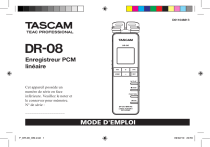
Lien public mis à jour
Le lien public vers votre chat a été mis à jour.


